В данном материале мы предлагаем обзор некоторых возможных причин неисправностей видеорегистраторов Dahua Technology, а также пути самостоятельного исправления этих неисправностей. Напоминаем, что любой ремонт видеорегистраторов лучше всего проводить в сервисном центре. Любое непрофессиональное вмешательство в аппаратную или программную часть видеорегистратора может вывести его из строя или служить причиной тяжелой поломки оборудования.
1. Не загружается видеорегистратор:
Несоответствие напряжения сети с заявленными спецификациями видеорегистратора.
Некорректное подключение к электросети.
Неисправность или повреждение кнопки питания.
Некорректное обновление программной прошивки видеорегистратора.
Неисправность жесткого диска.
Неисправность контрольной панели управления.
Повреждена материнская плата видеорегистратора.
2. Самостоятельное отключение видеорегистратора:
Низкое либо нестабильное входное напряжение.
Неисправность жесткого диска или шлейфа.
Неисправность кнопки питания видеорегистратора.
Нестабильный видеосигнал.
Параметры рабочей среды не совпадают с заявленной спецификацией. Загрязнение видеорегистратора пылью.
Аппаратные неисправности.
3. Система не распознает жесткий диск:
Жесткий диск неисправен.
Поврежден шлейф жесткого диска или его питание.
Не работает SATA-порт на материнской плате.
4. На выходе нет видеосигнала или видеоизображения:
Несовместимость программной прошивки видеорегистратора с сигналом видеокамеры.
Значение яркости равно 0.
Нет входного видеосигнала или он слишком слаб.
Проверьте настройки маски конфиденциальности или экранной заставки.
Неисправность видеорегистратора.
5. Искажение цветов видеотрансляции в реальном времени:
Некорректная установка стандартов NTSC и PAL при использовании BNC-видеовыхода.
Сопротивление монитора и видеорегистратора не совпадает.
Слишком большое расстояние передачи видеосигнала от камеры до видеорегистратора.
Некорректная настройка яркости и цветности видеорегистратора.
6. Видео искажается при поиске локальных записей:
Выбрано низкое качество видео.
Программная ошибка чтения. В большинстве случаев помогает перезагрузка видеорегистратора.
Ошибки записи на жесткий диск либо поврежден шлейф жесткого диска.
Вышел из строя жесткий диск.
Неисправность видеорегистратора.
7. Отсутствует аудиосигнал при мониторинге:
Отсутствие питания микрофона или акустики.
Неправильно выбрано гнездо подключения микрофона.
Аудио кабель поврежден.
Неисправность видеорегистратора.
8. Есть аудио сигнал при мониторинге, но отсутствует при воспроизведении:
Некорректные настройки аудио.
Ошибка подключения аудио и видеоканалов.
9. Некорректная индикация времени:
Некорректная настройка системы.
Неверный контакт аккумулятора или низкое напряжение.
Системная ошибка.
10. Не осуществляется управление PTZ (роботизированными) устройствами:
Ошибка контрольной панели PTZ.
Подключение, установка или декодирование PTZ не является корректным.
Неправильное соединение кабелей.
Неправильная настройка PTZ.
PTZ декодер и протокол видеорегистратора не совместимы.
PTZ декодер и адрес видеорегистратора не совместимы.
Слишком длинное расстояние между PTZ и видеорегистратором.
11. Функция обнаружения движения не работает:
Неверно настроено расписание.
Неверные установки зоны обнаружения движения.
Слишком маленькая чувствительность.
Для некоторых версий видеорегистраторов существуют аппаратные ограничения.
12. Проблемы с входом в клиентское программное обеспечение или удаленным просмотром в вэб-браузере:
Проблема несовместимости видеорегистратора с ОС MS Vista.
Отключена надстройка ActiveX.
Нет компонента DirectX8.1 или более поздней версии. Обновите драйвер видеокарты.
Ошибка подключения к сети.
Ошибка настройки сети.
Ошибочные пароль либо имя пользователя.
Несовместимость программного обеспечения видеорегистратора и операционной системы.
13. Видео очень плохого качества (пикселяция) при просмотре в удаленном режиме:
Плохое качество сети.
Несовместимость клиентского программного обеспечения.
Просмотр трансляции очень большим количеством пользователей.
Включена маска конфиденциальности или настроена защита каналов.
Недостаточно прав пользователя для настройки изображения.
Настроено низкое качество выходного видеоизображения.
14. Нестабильное подключение к сети:
Нестабильная сеть.
Конфликт IP-адресов.
Конфликт MAC-адресов.
Проблемы с сетевой картой ПК или видеорегистратора.
15. Ошибка записи / Ошибка USB-накопителя:
Система использует слишком много ресурсов процессора. Пожалуйста, остановите запись, а затем начните резервное копирование.
Объем записываемых данных превышает возможный объем накопителя.
Устройство для резервного копирования (флешка, DVD-привод) аппаратно либо программно не совместимы с видеорегистратором.
Повреждено устройство для резервного копирования.
16. Затруднение в управлении видеорегистратором с помощью клавиатуры:
Неверное подключение к последовательному порту (serial port) видеорегистратора.
Неверный адрес устройства.
Расстояние передачи слишком далеко.
Не хватает мощности блока питания.
17. Не отключается сигнал тревоги:
Неверные установки сигнализации.
Тревожный выход был открыт вручную.
Неправильное подключение или ошибка ввода устройства.
Некоторые версии программных прошивок могут иметь данную проблему. Попробуйте сделать перепрошивку видеорегистратора.
18. Не работает функция тревоги:
Неверно настроена функция тревоги.
Неверное подключение кабеля сигнализации (тревоги).
Неверное подключение к тревожному входу.
Два тревожных входа подключены к одному тревожному выходу.
19. Не работает пульт дистанционного управления:
Неверный адрес пульта дистанционного управления.
Слишком большое расстояние от пульта до видеорегистратора либо пульт находится под неверным углом к видеорегистратору.
Закончился заряд батареек в пульте дистанционного управления.
Поврежден пульт дистанционного управления либо ик-приемник на передней панели видеорегистратора.
20. Небольшой срок хранения записанных данных:
Маленькая емкость жесткого диска.
Жесткий диск поврежден.
21. Не воспроизводится загруженный файл:
Не установлен корректный медиа-плеер на компьютере.
Нет компонента графического ускорения DirectXB8.1 или более поздней версии.
Нет соответствующего программного обеспечения для просмотра записи.
28.09.2021
Как устранить неполадки с камерой видеонаблюдения
Руководство по устранению технических ошибок в камерах видеонаблюдения
Простота сетевых камер видеонаблюдения делает поиск и устранение неисправностей относительно простым процессом. Покупая сетевой видеорегистратор со встроенным переключателем PoE и камеры PoE, вы приобретаете компоненты, которые предназначены для распознавания друг друга как дружественных устройств. Для их соединения просто необходим рабочий сетевой кабель. Если по какой-то причине ваша камера видеонаблюдения не работает, легко определить, виновата ли это камера, ваш кабель или что-то еще.
Чтобы понять, работают ли IP-камеры или их необходимо заменить, необходимо выполнить несколько действий. Проблемы с камерами безопасности PoE обычно сводятся к одному из следующих: неправильно обжатый кабель или ошибки пароля. Очень редко IP-камерам может потребоваться заводское обслуживание.
Что вам понадобиться для проверки видеокамеры?
Убедитесь, что вы отключили все работающие камеры от сетевого видеорегистратора. Также удалите все камеры, отображаемые на экране регистрации устройства. Фокусировка на одной камере поможет вам определить, включается ли эта камера. Проверьте контакты на разъеме RJ45 PoE. Если они погнуты, корродированы или находятся не на своем месте, то косичка камеры повреждена и больше не будет работать.
Еще один момент в работоспособности камеры является ее совместимость с другим оборудованием. Совместимость варьируется от поставщика к поставщику, и нет гарантии, что камеры других производителей будут работать с сетевым видеорегистратором другого производителя.
Как определить, включена ли камера PoE
Чтобы камера безопасности IP PoE могла отправлять видеоданные, ей необходимо включить питание. Большинство камер, если они не повреждены, должны хотя бы включиться. Самый простой способ определить, включается ли камера, — это отключить и снова подключить камеру. Через некоторое время он должен появиться на экране регистрации. Если через 5-10 минут камера не появляется, вероятно, она не включается.
Отключите и снова подключите камеру. Прислушайтесь к щелчку через 30 секунд или несколько минут. Это ИК-фильтр, работающий как при дневном свете. Если щелчка нет, возможно, камера не включается или не загружается. Некоторые новые камеры не имеют этого щелчка, поэтому он может не относиться к вашей IP-камере.
Другой способ — прикрыть ладонями объектив камеры или выключить свет в комнате. ИК-подсветка камеры должна светиться красным светом. Это хороший признак того, что камера не включается, если ИК-подсветка не работает.
Если камера не включается, возможно, ее необходимо заменить или отремонтировать. Вы можете отправить запрос в нашу службу технической поддержки и вместе с нашей технической командой решить возникшую проблему.
Что делать, если камера включается
Красный статус на экране регистрации камеры — ошибка пароля.
Распространенная проблема и решение — это пароль на экране регистрации камеры. Эта ошибка будет отображаться на экране сетки камеры как «Ошибка имени пользователя / пароля».
Эта проблема обычно вызвана изменением пользователем пароля администратора. Когда вы приобретаете IP камеру, она может быть настроена с паролем по умолчанию, таким же, как и для сетевого видеорегистратора. Камеры PoE и IP-камеры аутентифицируют пользователя с сетевого видеорегистратора, который пытается войти в систему.
Если пароль для пользователя Admin изменяется на NVR, NVR пытается использовать новый пароль для доступа к камерам и блокируется из-за использования неправильного пароля. Установите правильный пароль вручную на экране регистрации камеры, введя правильный пароль. Обновление пароля позволит сетевому видеорегистратору войти в камеру и получить видеопоток.
Если у вас самостоятельно не получается устранить ошибки, возникшие с вашими камерами видеонаблюдения. вы всегда можете обратиться в нашу компанию и менеджеры подскажут как решить вашу проблему.
В данном материале мы предлагаем обзор некоторых возможных причин неисправностей видеорегистраторов Dahua Technology, а также пути самостоятельного исправления этих неисправностей. Напоминаем, что любой ремонт видеорегистраторов лучше всего проводить в сервисном центре. Любое непрофессиональное вмешательство в аппаратную или программную часть видеорегистратора может вывести его из строя или служить причиной тяжелой поломки оборудования.
1. Не загружается видеорегистратор:
Несоответствие напряжения сети с заявленными спецификациями видеорегистратора.
Некорректное подключение к электросети.
Неисправность или повреждение кнопки питания.
Некорректное обновление программной прошивки видеорегистратора.
Неисправность жесткого диска.
Неисправность контрольной панели управления.
Повреждена материнская плата видеорегистратора.
2. Самостоятельное отключение видеорегистратора:
Низкое либо нестабильное входное напряжение.
Неисправность жесткого диска или шлейфа.
Неисправность кнопки питания видеорегистратора.
Нестабильный видеосигнал.
Параметры рабочей среды не совпадают с заявленной спецификацией. Загрязнение видеорегистратора пылью.
Аппаратные неисправности.
3. Система не распознает жесткий диск:
Жесткий диск неисправен.
Поврежден шлейф жесткого диска или его питание.
Не работает SATA-порт на материнской плате.
4. На выходе нет видеосигнала или видеоизображения:
Несовместимость программной прошивки видеорегистратора с сигналом видеокамеры.
Значение яркости равно 0.
Нет входного видеосигнала или он слишком слаб.
Проверьте настройки маски конфиденциальности или экранной заставки.
Неисправность видеорегистратора.
5. Искажение цветов видеотрансляции в реальном времени:
Некорректная установка стандартов NTSC и PAL при использовании BNC-видеовыхода.
Сопротивление монитора и видеорегистратора не совпадает.
Слишком большое расстояние передачи видеосигнала от камеры до видеорегистратора.
Некорректная настройка яркости и цветности видеорегистратора.
6. Видео искажается при поиске локальных записей:
Выбрано низкое качество видео.
Программная ошибка чтения. В большинстве случаев помогает перезагрузка видеорегистратора.
Ошибки записи на жесткий диск либо поврежден шлейф жесткого диска.
Вышел из строя жесткий диск.
Неисправность видеорегистратора.
7. Отсутствует аудиосигнал при мониторинге:
Отсутствие питания микрофона или акустики.
Неправильно выбрано гнездо подключения микрофона.
Аудио кабель поврежден.
Неисправность видеорегистратора.
8. Есть аудио сигнал при мониторинге, но отсутствует при воспроизведении:
Некорректные настройки аудио.
Ошибка подключения аудио и видеоканалов.
9. Некорректная индикация времени:
Некорректная настройка системы.
Неверный контакт аккумулятора или низкое напряжение.
Системная ошибка.
10. Не осуществляется управление PTZ (роботизированными) устройствами:
Ошибка контрольной панели PTZ.
Подключение, установка или декодирование PTZ не является корректным.
Неправильное соединение кабелей.
Неправильная настройка PTZ.
PTZ декодер и протокол видеорегистратора не совместимы.
PTZ декодер и адрес видеорегистратора не совместимы.
Слишком длинное расстояние между PTZ и видеорегистратором.
11. Функция обнаружения движения не работает:
Неверно настроено расписание.
Неверные установки зоны обнаружения движения.
Слишком маленькая чувствительность.
Для некоторых версий видеорегистраторов существуют аппаратные ограничения.
12. Проблемы с входом в клиентское программное обеспечение или удаленным просмотром в вэб-браузере:
Проблема несовместимости видеорегистратора с ОС MS Vista.
Отключена надстройка ActiveX.
Нет компонента DirectX8.1 или более поздней версии. Обновите драйвер видеокарты.
Ошибка подключения к сети.
Ошибка настройки сети.
Ошибочные пароль либо имя пользователя.
Несовместимость программного обеспечения видеорегистратора и операционной системы.
13. Видео очень плохого качества (пикселяция) при просмотре в удаленном режиме:
Плохое качество сети.
Несовместимость клиентского программного обеспечения.
Просмотр трансляции очень большим количеством пользователей.
Включена маска конфиденциальности или настроена защита каналов.
Недостаточно прав пользователя для настройки изображения.
Настроено низкое качество выходного видеоизображения.
14. Нестабильное подключение к сети:
Нестабильная сеть.
Конфликт IP-адресов.
Конфликт MAC-адресов.
Проблемы с сетевой картой ПК или видеорегистратора.
15. Ошибка записи / Ошибка USB-накопителя:
Система использует слишком много ресурсов процессора. Пожалуйста, остановите запись, а затем начните резервное копирование.
Объем записываемых данных превышает возможный объем накопителя.
Устройство для резервного копирования (флешка, DVD-привод) аппаратно либо программно не совместимы с видеорегистратором.
Повреждено устройство для резервного копирования.
16. Затруднение в управлении видеорегистратором с помощью клавиатуры:
Неверное подключение к последовательному порту (serial port) видеорегистратора.
Неверный адрес устройства.
Расстояние передачи слишком далеко.
Не хватает мощности блока питания.
17. Не отключается сигнал тревоги:
Неверные установки сигнализации.
Тревожный выход был открыт вручную.
Неправильное подключение или ошибка ввода устройства.
Некоторые версии программных прошивок могут иметь данную проблему. Попробуйте сделать перепрошивку видеорегистратора.
18. Не работает функция тревоги:
Неверно настроена функция тревоги.
Неверное подключение кабеля сигнализации (тревоги).
Неверное подключение к тревожному входу.
Два тревожных входа подключены к одному тревожному выходу.
19. Не работает пульт дистанционного управления:
Неверный адрес пульта дистанционного управления.
Слишком большое расстояние от пульта до видеорегистратора либо пульт находится под неверным углом к видеорегистратору.
Закончился заряд батареек в пульте дистанционного управления.
Поврежден пульт дистанционного управления либо ик-приемник на передней панели видеорегистратора.
20. Небольшой срок хранения записанных данных:
Маленькая емкость жесткого диска.
Жесткий диск поврежден.
21. Не воспроизводится загруженный файл:
Не установлен корректный медиа-плеер на компьютере.
Нет компонента графического ускорения DirectXB8.1 или более поздней версии.
Нет соответствующего программного обеспечения для просмотра записи.
Содержание
- 1 Неисправности видеонаблюдения
- 1.1 Неисправность соединений
- 1.2 Неисправность блока питания
- 1.3 Неисправность видеорегистратора и камер
- 2 Почему пищит видеорегистратор?
- 2.1 5 место — в видеорегистраторе не сохраняются пользовательские настройки даты и времени, глючит меню, артефакты на изображении
- 2.2 4 место — полоски на изображении, нет изображения на экране, не реагирует на нажатия кнопок
- 2.3 3 место — не включается, нагревшись на солнце или после мороза
- 2.4 2 место — часто неисправности видеорегистраторов возникают при включении
- 2.5 1 место — самые частые неисправности видеорегистраторов — проблемы с флеш-картой
- 2.6 Ремонтируем автомобильный видеорегистратор своими руками с видео
- 2.7 Типичные неисправности видеорегистраторов и способы их устранения
- 2.8 Прибор пищит, запись сбрасывается
- 2.9 Не загорается экран при подключении к прикуривателю
- 2.10 FullHD-регистратор зависает
- 3 Настройка видеорегистратора Hikvision |Worldvision
- 3.1 Как войти в меню настроек регистратора
- 3.2 Как прочесть неполную надпись в меню регистратора
- 3.3 Как отключить звуковую тревогу
- 3.4 Как настроить запись по движению в нужные часы
- 3.5 Как поменять разрешение записи
- 3.6 Как просмотреть архив
- 3.7 Как записать архив на съемный USB носитель
- 3.8 Как просмотреть системный журнал событий
- 3.9 Как настроить камеры видеонаблюдения
- 3.10 Как управлять записью вручную
- 3.11 Как создавать учетные записи
- 3.12 Как сбросить регистратор на заводские настройки
- 3.13 Как подключится к регистратору по сети
Неисправности видеонаблюдения
БЛОКА ПИТАНИЯ
КАМЕР И РЕГИСТРАТОРА
В процессе эксплуатации системы видеонаблюдения неисправность может возникнуть в любом месте, однако, вероятность выхода из строя определенных составных частей и оборудования системы различны.
Ниже рассмотрены наиболее часто встречающиеся неисправности, варианты их внешних проявлений и способы обнаружения.
Неисправность соединений
Одним из слабых мест любой системы видеонаблюдения являются соединительные линии. Пропадание изображения одной из камер или наличие на нем различного рода помех может быть вызвано:
- Обрывом сигнальных цепей или линии питания.
- Частичным повреждением проводов, в том числе микроскопическим, как следствие изменением их характеристик (сопротивление, емкость).
- Неисправностью используемых коннекторов (разъемов).
Первый вариант диагностируется проще всего — обычной прозвонкой тестером.
Для этого следует:
- отключить соединительные линии от камеры, видеорегистратора и блока питания;
- замкнуть на одном конце центральную жилу и оплетку (для системы видеонаблюдения с коаксиальным кабелем) или два провода (для витой пары и цепи питания);
- на другом конце измерить сопротивление между упомянутыми проводниками.
При обрыве оно будет соответствовать бесконечности.
Однако, перед проведением указанных действия стоит убедиться в исправности видеокамеры и регистратора. Для этого достаточно подключить заведомо исправную камеру и переключить линию на рабочий канал видеорегистратора. Если это не поможет — можно начинать описанную выше проверку.
Если проведенные измерения неисправности не выявили, скорее всего, имеем второй случай. Здесь все сложнее, без специальной аппаратуры не обойтись, поэтому может оказаться проще заменить провода на новые.
Кстати, значительное увеличение сопротивления линии питания может привести к большому падения напряжения на ней. Это можно проверить, измерив напряжение на входе линии и на ее выходе (непосредственно на видеокамере). Разница в несколько вольт укажет на увеличенное сопротивление проводников или коммутационных соединений.
Неисправность блока питания
Это определяется измерением выходного напряжения. При значениях ниже нормы (см. материал про питание камер видеонаблюдения) можно говорить:
- о неисправности блока,
- или возможен вариант неисправности одной из камер видеонаблюдения.
Второй случай достаточно вероятен, поэтому перед тем как окончательно принимать решение о замене блока питания этот вариант следует исключить. Дело в том, что неисправная видеокамера может «сажать» напряжение. Внешне это может проявиться наличием искажений изображения от всех камер, подключенных к «подозрительному» блоку.
Для поиска такой неисправности проще всего последовательно отключать видеокамеры до исчезновения помехи или появления в линии рабочего напряжения. Правда, может случиться иное — блок просто не держит нагрузку, а на холостом ходу выдает искомое напряжение.
Поэтому отключив для проверки камеру и, убедившись что причина неисправности не пропала, ее следует снова подключить, после чего заняться следующей.
Как альтернатива — подключить к источнику напряжения нагрузку, соответствующую потреблению всех камер видеонаблюдения и замерить напряжение, которое должно быть в пределах паспортных значений.
Сказанное в полной мере относится к блоку питания видеорегистратора.
Неисправность видеорегистратора и камер
Помимо таких «мелочей» как нарушение контактов в разъемах, большинство неисправностей регистратора диагностируется и устраняется в специализированных мастерских. Однако, возможны случаи, когда сам видеорегистратор не при чем. Например:
- неисправность HDD (жесткого диска) — вроде все работает, а записи нет,
- выход из строя внутренней батарейки — при отключении питания, особенно надолго, сбрасываются все настройки.
Кроме того, если не работает один канал, скорее всего, причина относится к категории, описанных выше.
Неисправность камеры видеонаблюдения.
Сомневаюсь, что вам удастся выполнить ее ремонт своими руками, если это не повреждение проводов и разъемов подключения. Поэтому, если напряжение питания нормальное, сигнальная линия, аппаратура обработки и отображения изображения исправны — несите камеру в ремонт.
* * *
© 2014-2020 г.г. Все права защищены.
Материалы сайта имеют ознакомительный характер и не могут использоваться в качестве руководящих и нормативных документов.
Источник: https://video-praktik.ru/video_neispravnost.html
Почему пищит видеорегистратор?
- 1 Топ 5 — самые частые неисправности видеорегистраторов
- 2 Ремонтируем автомобильный видеорегистратор своими руками с видео
- 3 регистратор не включается: причины неисправностей и пути их исправления
- 4 Неисправности системы видеонаблюдения — что ломается чаще всего?
- 5 Перестал включаться видеорегистратор DVR или NVR
- 6 Неисправности видеонаблюдения
Приветствую, друзья! Предлагаю поговорить о поломках и обсудить самые частые неисправности видеорегистраторов. Сегодня мало кого удивишь наличием видеорегистратора в авто. Многие оценили полезность этого устройства при происшествиях на дороге или в общении с ДПС.
Тем более цена, характеристики и функциональность даже китайских видеорегистраторов впечатляют. Ниже приведу собственный рейтинг Топ-5 неисправностей, сложившийся у меня в голове за годы ремонтной деятельности.
Так что, если вы задумали провести ремонт видеорегистратора своими руками, то пригодится очень этот список частых поломок. Поехали.
5 место — в видеорегистраторе не сохраняются пользовательские настройки даты и времени, глючит меню, артефакты на изображении
Это очень неприятные неисправности, как по мне. Чаще всего виновата цифровая часть регистратора и реже — внешние дефекты пайки и платы.
- неисправная микросхема EEPROM
- сбой прошивки
- уход частоты или выход из строя кварцевого резонатора
- сгорела микросхема ОЗУ
- плохая пайка контактов микросхем
4 место — полоски на изображении, нет изображения на экране, не реагирует на нажатия кнопок
- часто это перетертый или порванный шлейф
- иногда окисление контактов шлейфов или платы
- микротрещины в пайке
- отслоение шлейфов дисплея
Устранение неисправности:
- замена или восстановление шлейфа
- пропайка платы
- очистка контактов
3 место — не включается, нагревшись на солнце или после мороза
Также это может сопровождаться нарушением целостности корпуса, короблением крышек, защитных пленок и элементов крепления.
Самое слабое место видеорегистраторов — это аккумуляторная батарея, которая не рассчитана на перегрев и переохлаждение. При перегреве она может вспучиться, а в мороз быстро теряет емкость. Напряжение разряженной батареи на морозе опускается ниже порогового уровня, при котором контроллер заряда блокирует процесс зарядки. Так что однажды можно увидеть надпись «Отсутствует батарея» или «Вставьте/замените аккумулятор».
Устранение неисправности:
Заменить аккумулятор, если он вздулся. Если внешних признаков поломок батареи нет, то можно попробовать «толкнуть» или «раскачать» ее. Для этого нужно в течение 1-2 минут подать на клеммы аккумулятора «+» и «-» напряжение от 3,7 до 4,2 В. При этом, в зависимости от емкости, в течение этого времени аккумулятор будет кушать ток до 1 А. Так что провода должны быть не совсем тонкие. Что касается коробления черного пластика на солнце. Достаточно перед уходом накрыть видеорегистратор белой тканью или фольгой.
2 место — часто неисправности видеорегистраторов возникают при включении
Девайс может просто не включиться, может включиться и тут же выключиться с зацикливанием этого процесса. А может пищать или давать помехи на изображении.
Плохой контакт в адаптере питания, плохой контакт предохранителя в цепи прикуривателя. Поломки аккумуляторов — особо часто аккумуляторные батареи любят раздуваться от перегрева летом. Микротрещины в пайке на плате видеорегистратора, выход из строя микросхем питания из-за скачков напряжения питания.
Устранение неисправности:
Пропадающий контакт в адаптере питания и цепи прикуривателя можно исключить после доработки адаптера питания для подключения к проводке автомобиля; аккумулятор можно купить новый в интернете или вообще убрать. Особенно, если не важна функция записи после глушения двигателя.
Необходимо упомянуть, что не каждый видеорегистратор работает без аккумулятора. Возможно придется доработать плату, чтобы обмануть распознавание аккумуляторной батареи. Микротрещины в пайке мастерски убираются паяльником с припоем и флюсом.
Микросхемы питания (стабилизаторы) видеорегистраторов можно купить в интернете и заменить.
1 место — самые частые неисправности видеорегистраторов — проблемы с флеш-картой
Они могут проявляться следующим образом — видеорегистратор пишет ошибку «Нет флеш-карты», «No flash card», «Вставьте карту памяти», «Замените карту памяти» и т.д. Также может просто мигать значок флеш-карты и запись не начинается. При этом часто водитель даже не знает об этой проблеме. Наверное из-за этого многие автолюбители ездят с включенным экраном видеорегистратора — чтобы контролировать процесс записи.
- контакты слота для карты памяти не обеспечивают хорошего соединения
- флеш-карта вышла из строя
- флешка неправильно отформатирована.
Устранение неисправности:
- чистка и выправление контактов слота карты памяти
- замена слота
- форматирование флеш-карты в формате FAT32.
Источник: https://masterpaiki.ru/top-5-samyie-chastyie-neispravnosti-videoregistratorov.html
Ремонтируем автомобильный видеорегистратор своими руками с видео
С каждым годом всё больше автомобилей оборудуют видеорегистраторами. Эти приборы непрерывно ведут запись в дороге и могут зафиксировать виновника ДТП или выявить нарушителя правил дорожного движения. Как и любая другая техника, они периодически выходят из строя. При поломке можно попытаться самостоятельно отремонтировать прибор, и в некоторых случаях ремонт своими руками вовсе несложен.
Типичные неисправности видеорегистраторов и способы их устранения
Несмотря на то что в продаже представлена продукция разных производителей, большинство видеорегистраторов имеют похожую конструкцию. При поломке способы ремонта практически не отличаются. Из самых типичных неисправностей стоит отметить следующие.
Прибор пищит, запись сбрасывается
Неисправность: Прибор начинает пищать и пытается включить режим записи. После нескольких секунд происходит сброс, и ситуация повторяется. Проявляется на моделях DVR-227, DVR-F500.
Решение: Причина неисправности кроется в адаптере карты памяти микро SD. Даже если вы отформатируете флешку, через пару дней проблема появится вновь. Необходимо установить на прибор новый адаптер.
Проблемы с записью возникают из-за поврежденного адаптера карты памяти, для решения проблемы его необходимо заменить
Неисправность: При подключении регистратора к прикуривателю запись не начинается, прибор постоянно находится в режиме ожидания. Встречается такая проблема нечасто.
Решение: Как и в предыдущем случае, причиной поломки является повреждённый адаптер. После его замены проблем с записью видео не будет.
Не загорается экран при подключении к прикуривателю
Неисправность: При подключении к прикуривателю экран загорается и через пару секунд сразу гаснет. Иногда может отображаться меню, но кнопки управления не работают.
Решение: Здесь сбои в устройстве происходят из-за неоригинального кабеля подключения. Несмотря на то, что провод подходит к разъёму микроUSB, распайка штекера отличается. Правильно работать видеорегистратор будет только с кабелем, который идёт в комплекте. Шнуры с автомобильным зарядником, которые предлагают продавцы сотовых телефонов, не подходят.
FullHD-регистратор зависает
Неисправность: FullHD регистраторы с расширением 1920х1080 могут полностью зависать после 1-2 часов работы. Приходится вытягивать аккумулятор или нажимать кнопку Reset.
Решение: Устройства с высоким расширением имеют плохую совместимость со многими дешёвыми картами памяти. К ним нужно покупать высокоскоростные карты, класс которых указывается в технической документации (они стоят на порядок выше).
Неисправность: Китайские устройства периодически выключаются, самопроизвольно останавливается запись, навигатор без указаний меняет маршрут. Перезагрузка помогает лишь на короткое время.
Решение: Причина кроется в некачественном заряднике с микро-USB разъёмом, а именно его толстой части, которая вставляется в прикуриватель. Сбои в работе происходят из-за скачков напряжения и короткого замыкания. Проблема решается покупкой нового зарядного устройства.
Источник: https://ahtuba-plus.com/pochemu-pischit-videoregistrator/
Настройка видеорегистратора Hikvision |Worldvision
страницы:
Как войти в меню настроек регистратора
Как прочесть неполную надпись в меню регистратора
Как отключить звуковую тревогу
Как настроить запись по движению в нужные часы
Как поменять разрешение записи
Как просмотреть архив
Как записать архив на съемный USB носитель
Как просмотреть системный журнал событий
Как настроить камеры видеонаблюдения
Как управлять записью вручную
Как создавать учетные записи
Как сбросить регистратор на заводские настройки
Как подключится к регистратору по сети
Продолжение обзора:
Комплекты видеонаблюдения в магазине Worldvision
Обзор комплекта видеонаблюдения на 4 камеры Worldvision KIT-4x1080P-DOME
Первый запуск комплекта видеонаблюдения на 4 камеры Worldvision KIT-4x1080P-DOME
Настройка рассылки сообщений по Email в видеорегистраторе Hikvision
Подключение видеорегистратора Hikvision к облаку
Настройка просмотра видеорегистратора Hikvision через мобильные приложения
Настройка просмотра видеорегистратора Hikvision через iVMS
Классическое удаленное подключение к видеорегистратору Hikvision
Подключение к видеорегистратору Hikvision через DDNS сервис
Трансляция видеорегистратором Hikvision RTSP потока
В данной статье детально показана настройка самых распространенных функций цифрового видеорегистратора DS-7104HQHI-F1/N, входящего в состав комплекта видеонаблюдения на 4 камеры Worldvision KIT-4x1080P-DOME. Устройства Hikvision имеют унифицированное меню настроек, так что, руководствуясь данной инструкцией, можно настраивать и другие модели регистраторов этого производителя.
Работа с комплектом, как правило, ограничивается взаимодействием пользователя с видеорегистратором. Графический интерфейс пользователя полностью русифицирован и содержит классический набор настроек, успевший стать негласным стандартом для всех цифровых регистраторов.
Как войти в меню настроек регистратора
Вход в меню осуществляется щелчком правой кнопки мыши в любой части экрана.
С помощью Главного меню пользователь может просматривать архив, управлять записью архива, создавать резервные копии, настраивать расписания, активировать детекцию движения в кадре, ограничивать доступ к функциям регистратора, и так далее. Ниже рассмотрим подробнее наиболее часто применяемые опции.
Как прочесть неполную надпись в меню регистратора
Особенность графического интерфейса заключается в том, что не все надписи и названия разделов меню помещаются в отведенные для них поля. Но если навести мышкой на такую надпись, и подождать секунду, появится всплывающая подсказка с полным текстом.
Важно! После изменения настроек видеорегистратора, в любом разделе меню обязательно нажимать кнопку «Применить». Иначе изменения не сохраняться. Для того чтобы выйти из раздела без изменения настроек достаточно нажать «Назад», или кликнуть в любом месте экрана правой кнопкой мыши.
Как отключить звуковую тревогу
При запуске видеорегистратора, иногда он начинает издавать громкий, режущий слух, писк. Так регистратор реагирует на некоторые события и неисправности. Самый распространенный случай — нет свободного места на жестком диске при отключенной циклической записи.
При первом запуске такое предупреждение будет звучать в любом случае, так как жесткий диск не форматирован. То же самое произойдет, если в регистраторе вовсе нет диска.
Отключается эта тревога следующим образом: нужно зайти в раздел настроек Главное меню > Конфигурация системы > Предупреждения, в поле Тип предупреждения выбрать из выпадающего списка «ошибка HDD», после этого убрать галочку в поле Звуковая тревога.
Как настроить запись по движению в нужные часы
При работе на заводских настройках, запись архива производится постоянно. С целью увеличения глубины хранимого архива, а так же облегчения поиска событий в архиве, рационально перейти на запись по датчику движения. Для этого заходим в раздел Главное меню > Конфигурация записи > Расписание.
В центре экрана можно увидеть график расписания режимов записи на неделю, где неделя разделена на дни, а дни, в свою очередь, на часы. По умолчанию график весь синий, что означает постоянную запись. Выбрав запись по движению (зеленый), отмечаем часы, во время которых будет вестись запись по движению. Зажав левую кнопку мыши на графике, можно растягивая рамку разом отметить нужный диапазон, или весь график. Не стоит забывать проделывать все манипуляции с расписанием для каждой камеры!
Как поменять разрешение записи
Запись видеоизображения происходит в разрешении FullHD, то есть 1920 на 1080 пикселей, с частотой 12 кадров в секунду, чего вполне достаточно для охранного видеонаблюдения. камеры BLC-O2MP20DIR-H4 могут совершать съемку с большей частотой кадров, но для этого придется перейти на более низкое разрешением, например HD, то есть 1280 на 720 пикселей, однако в таком режиме глубина архива уменьшится. В разделе Главное меню > Конфигурация записи > Параметры нужно выбрать из выпадающего списка номер настраиваемой камеры в поле Камера, а затем в поле Разрешение выбрать из выпадающего списка удобное разрешение.
Как просмотреть архив
Для просмотра архива зайти в раздел Главное меню > Воспроизведение. Откроется экран воспроизведения архива, вернутся из которого можно нажав правой кнопкой мыши в любой части экрана. Чтобы начать просмотр нужного события следует выбрать просматриваемые камеры в правой верхней части экрана (по умолчанию выбраны все), выбрать дату события в правой нижней части экрана (по умолчанию выбрана текущая дата), выбрать время на шкале в нижней части экрана (по умолчанию выбрано самое ранние на указанную дату).
Шкала времени разделена на 24 часа, и на ней неудобно отыскивать конкретные события, особенно если разница между ними отсчитывается в минутах. Для детализации шкалы времени нужно нажать кнопку «Zoom In», расположенную в нижней части экрана, справа от шкалы времени, ниже календаря. Для дальнейшей детализации — нажать ее еще раз. Отменить детализацию можно, расположенной там же, кнопкой «Zoom Out».
Как записать архив на съемный USB носитель
Начать запись определенной части архива на съемный USB носитель можно в разделе Главное меню > Резерв. Копия > Расписание записи. Здесь нужно выбрать интересующие каналы (камеры) и определить промежуток времени, а затем нажать «Поиск».
На экране Результаты поиска будут отображены все события попавшие под указанные критерии. Отмечаем галочками интересующие события и нажимаем «Экспортировать».
В открывшемся окне резервного копирования производится непосредственная запись на носитель. Физически носитель вставляется в USB разъем на задней панели видеорегистратора. Если регистратор смог определить носитель, его название появится в поле Имя устройства. Для начала записи нужно нажать кнопку Резерв. Копия. В случае возникновения проблем с носителем, рекомендуется предварительно перенести с него важные данные и отформатировать с помощью кнопки Формат.
Как просмотреть системный журнал событий
Каждое событие, каждое действие совершенное пользователем фиксируются в системном журнале. В разделе Главное меню > Обслуживание системы > Информация журнала осуществляется поиск событий по типу и времени.
Все события, отвечающие критериям поиска, показываются в виде списка.
Нажав на нужное событие, можно просмотреть детальную информацию.
Как настроить камеры видеонаблюдения
В разделе Главное меню > Управление камерами > OSD осуществляются настройки наложенного на изображение текста, такого как: номер канала, время и дата, а так же сообщений о ведении записи и наличии движения в кадре. Такие настройки как яркость, контраст и прочее можно найти в разделе Главное меню > Управление камерами > Изображение.
Управление настройками детектора движения в кадре осуществляется в разделе Главное меню > Управление камерами > Движение. Здесь можно настроить чувствительность детектора и назначить слепые зоны для каждой отдельной камеры.
Раздел Главное меню > Управление камерами > Маска позволяет скрыть часть изображения черными рамками.
Как управлять записью вручную
В любой момент пользователь может включить запись видеоизображения, не зависимо от настроек расписания записи. Раздел Главное меню > Вручную позволяет понять: какой из каналов осуществляет запись включенную в ручную, а какой — по расписанию, а так же включать и выключать эти режимы.
Как создавать учетные записи
В базовых настройках регистратор имеет всего одну учетную запись — Администратор, имеющую право вносить любые изменения в настройки. При необходимости есть возможность создавать новые учетные записи с полными либо ограниченными правами. Для этого нужно в разделе Главное меню > Конфигурация системы > Пользователь нажать кнопку «Добавить». В открывшемся окне необходимо указать имя пользователя, пароль, права его доступа.
В случае, когда для настройки видеорегистратора пользователь воспользовался учетной записью администратора, а после этого возникла необходимость заблокировать меню настроек, следует войти в раздел Главное меню > Выключить и нажать кнопку «Блокировать». Так же, после выхода из Главного меню в режим просмотра изображения, меню блокируется автоматически через некоторое время.
Как сбросить регистратор на заводские настройки
Для сброса настроек регистратора до заводских предстоит воспользоваться разделом Главное меню > Обслуживание системы > По умолчанию.
Как подключится к регистратору по сети
Для работы в локальной компьютерной сети, необходимо обеспечить кабельное соединение регистратора с маршрутизатором, и внести в Главное меню > Конфигурация системы > Сеть нужные сетевые настройки. Большинство маршрутизаторов имеют включенную по умолчанию функцию автоматической раздачи сетевых настроек (DHCP), в этом случае достаточно активировать DHCP в регистраторе, поставив соответствующую галочку. Если, после этого, галочку убрать — полученные настройки останутся.
Чтобы убедиться в том, что регистратор подключен к сети, можно открыть на персональном компьютере или мобильном устройстве браузер и ввести в адресную строку его IP адрес. Важно чтобы компьютер или мобильное устройство было подключено к той же локальной сети.
Если все введено верно, в браузере откроется приветственная страница видеорегистратора с запросом ввести логин и пароль. Введя логин и пароль, пользователь получает полный доступ к регистратору, включая меню настроек, однако для просмотра видео через браузер на данном этапе необходимо настроить ActiveX.
Так как эта надстройка ухудшает уровень защиты ПК, а на мобильные устройства и вовсе не устанавливается, мы рекомендуем пользоваться просмотром видео через облако.
Комплекты видеонаблюдения в магазине Worldvision
Источник: https://worldvision.com.ua/news/manuals/nastroyka-videoregistratora-hikvision-v-sostave-komplekta-worldvision-kit-4x1080p-dome-1350
В данном материале мы предлагаем обзор некоторых возможных причин неисправностей видеорегистраторов Dahua Technology, а также пути самостоятельного исправления этих неисправностей. Напоминаем, что любой ремонт видеорегистраторов лучше всего проводить в сервисном центре. Любое непрофессиональное вмешательство в аппаратную или программную часть видеорегистратора может вывести его из строя или служить причиной тяжелой поломки оборудования.
1. Не загружается видеорегистратор:
Несоответствие напряжения сети с заявленными спецификациями видеорегистратора.
Некорректное подключение к электросети.
Неисправность или повреждение кнопки питания.
Некорректное обновление программной прошивки видеорегистратора.
Неисправность жесткого диска.
Неисправность контрольной панели управления.
Повреждена материнская плата видеорегистратора.
2. Самостоятельное отключение видеорегистратора:
Низкое либо нестабильное входное напряжение.
Неисправность жесткого диска или шлейфа.
Неисправность кнопки питания видеорегистратора.
Нестабильный видеосигнал.
Параметры рабочей среды не совпадают с заявленной спецификацией. Загрязнение видеорегистратора пылью.
Аппаратные неисправности.
3. Система не распознает жесткий диск:
Жесткий диск неисправен.
Поврежден шлейф жесткого диска или его питание.
Не работает SATA-порт на материнской плате.
4. На выходе нет видеосигнала или видеоизображения:
Несовместимость программной прошивки видеорегистратора с сигналом видеокамеры.
Значение яркости равно 0.
Нет входного видеосигнала или он слишком слаб.
Проверьте настройки маски конфиденциальности или экранной заставки.
Неисправность видеорегистратора.
5. Искажение цветов видеотрансляции в реальном времени:
Некорректная установка стандартов NTSC и PAL при использовании BNC-видеовыхода.
Сопротивление монитора и видеорегистратора не совпадает.
Слишком большое расстояние передачи видеосигнала от камеры до видеорегистратора.
Некорректная настройка яркости и цветности видеорегистратора.
6. Видео искажается при поиске локальных записей:
Выбрано низкое качество видео.
Программная ошибка чтения. В большинстве случаев помогает перезагрузка видеорегистратора.
Ошибки записи на жесткий диск либо поврежден шлейф жесткого диска.
Вышел из строя жесткий диск.
Неисправность видеорегистратора.
7. Отсутствует аудиосигнал при мониторинге:
Отсутствие питания микрофона или акустики.
Неправильно выбрано гнездо подключения микрофона.
Аудио кабель поврежден.
Неисправность видеорегистратора.
8. Есть аудио сигнал при мониторинге, но отсутствует при воспроизведении:
Некорректные настройки аудио.
Ошибка подключения аудио и видеоканалов.
9. Некорректная индикация времени:
Некорректная настройка системы.
Неверный контакт аккумулятора или низкое напряжение.
Системная ошибка.
10. Не осуществляется управление PTZ (роботизированными) устройствами:
Ошибка контрольной панели PTZ.
Подключение, установка или декодирование PTZ не является корректным.
Неправильное соединение кабелей.
Неправильная настройка PTZ.
PTZ декодер и протокол видеорегистратора не совместимы.
PTZ декодер и адрес видеорегистратора не совместимы.
Слишком длинное расстояние между PTZ и видеорегистратором.
11. Функция обнаружения движения не работает:
Неверно настроено расписание.
Неверные установки зоны обнаружения движения.
Слишком маленькая чувствительность.
Для некоторых версий видеорегистраторов существуют аппаратные ограничения.
12. Проблемы с входом в клиентское программное обеспечение или удаленным просмотром в вэб-браузере:
Проблема несовместимости видеорегистратора с ОС MS Vista.
Отключена надстройка ActiveX.
Нет компонента DirectX8.1 или более поздней версии. Обновите драйвер видеокарты.
Ошибка подключения к сети.
Ошибка настройки сети.
Ошибочные пароль либо имя пользователя.
Несовместимость программного обеспечения видеорегистратора и операционной системы.
13. Видео очень плохого качества (пикселяция) при просмотре в удаленном режиме:
Плохое качество сети.
Несовместимость клиентского программного обеспечения.
Просмотр трансляции очень большим количеством пользователей.
Включена маска конфиденциальности или настроена защита каналов.
Недостаточно прав пользователя для настройки изображения.
Настроено низкое качество выходного видеоизображения.
14. Нестабильное подключение к сети:
Нестабильная сеть.
Конфликт IP-адресов.
Конфликт MAC-адресов.
Проблемы с сетевой картой ПК или видеорегистратора.
15. Ошибка записи / Ошибка USB-накопителя:
Система использует слишком много ресурсов процессора. Пожалуйста, остановите запись, а затем начните резервное копирование.
Объем записываемых данных превышает возможный объем накопителя.
Устройство для резервного копирования (флешка, DVD-привод) аппаратно либо программно не совместимы с видеорегистратором.
Повреждено устройство для резервного копирования.
16. Затруднение в управлении видеорегистратором с помощью клавиатуры:
Неверное подключение к последовательному порту (serial port) видеорегистратора.
Неверный адрес устройства.
Расстояние передачи слишком далеко.
Не хватает мощности блока питания.
17. Не отключается сигнал тревоги:
Неверные установки сигнализации.
Тревожный выход был открыт вручную.
Неправильное подключение или ошибка ввода устройства.
Некоторые версии программных прошивок могут иметь данную проблему. Попробуйте сделать перепрошивку видеорегистратора.
18. Не работает функция тревоги:
Неверно настроена функция тревоги.
Неверное подключение кабеля сигнализации (тревоги).
Неверное подключение к тревожному входу.
Два тревожных входа подключены к одному тревожному выходу.
19. Не работает пульт дистанционного управления:
Неверный адрес пульта дистанционного управления.
Слишком большое расстояние от пульта до видеорегистратора либо пульт находится под неверным углом к видеорегистратору.
Закончился заряд батареек в пульте дистанционного управления.
Поврежден пульт дистанционного управления либо ик-приемник на передней панели видеорегистратора.
20. Небольшой срок хранения записанных данных:
Маленькая емкость жесткого диска.
Жесткий диск поврежден.
21. Не воспроизводится загруженный файл:
Не установлен корректный медиа-плеер на компьютере.
Нет компонента графического ускорения DirectXB8.1 или более поздней версии.
Нет соответствующего программного обеспечения для просмотра записи.
В данном материале мы предлагаем обзор некоторых возможных причин неисправностей видеорегистраторов Dahua Technology, а также пути самостоятельного исправления этих неисправностей. Напоминаем, что любой ремонт видеорегистраторов лучше всего проводить в сервисном центре. Любое непрофессиональное вмешательство в аппаратную или программную часть видеорегистратора может вывести его из строя или служить причиной тяжелой поломки оборудования.
1. Не загружается видеорегистратор:
Несоответствие напряжения сети с заявленными спецификациями видеорегистратора.
Некорректное подключение к электросети.
Неисправность или повреждение кнопки питания.
Некорректное обновление программной прошивки видеорегистратора.
Неисправность жесткого диска.
Неисправность контрольной панели управления.
Повреждена материнская плата видеорегистратора.
2. Самостоятельное отключение видеорегистратора:
Низкое либо нестабильное входное напряжение.
Неисправность жесткого диска или шлейфа.
Неисправность кнопки питания видеорегистратора.
Нестабильный видеосигнал.
Параметры рабочей среды не совпадают с заявленной спецификацией. Загрязнение видеорегистратора пылью.
Аппаратные неисправности.
3. Система не распознает жесткий диск:
Жесткий диск неисправен.
Поврежден шлейф жесткого диска или его питание.
Не работает SATA-порт на материнской плате.
4. На выходе нет видеосигнала или видеоизображения:
Несовместимость программной прошивки видеорегистратора с сигналом видеокамеры.
Значение яркости равно 0.
Нет входного видеосигнала или он слишком слаб.
Проверьте настройки маски конфиденциальности или экранной заставки.
Неисправность видеорегистратора.
5. Искажение цветов видеотрансляции в реальном времени:
Некорректная установка стандартов NTSC и PAL при использовании BNC-видеовыхода.
Сопротивление монитора и видеорегистратора не совпадает.
Слишком большое расстояние передачи видеосигнала от камеры до видеорегистратора.
Некорректная настройка яркости и цветности видеорегистратора.
6. Видео искажается при поиске локальных записей:
Выбрано низкое качество видео.
Программная ошибка чтения. В большинстве случаев помогает перезагрузка видеорегистратора.
Ошибки записи на жесткий диск либо поврежден шлейф жесткого диска.
Вышел из строя жесткий диск.
Неисправность видеорегистратора.
7. Отсутствует аудиосигнал при мониторинге:
Отсутствие питания микрофона или акустики.
Неправильно выбрано гнездо подключения микрофона.
Аудио кабель поврежден.
Неисправность видеорегистратора.
8. Есть аудио сигнал при мониторинге, но отсутствует при воспроизведении:
Некорректные настройки аудио.
Ошибка подключения аудио и видеоканалов.
9. Некорректная индикация времени:
Некорректная настройка системы.
Неверный контакт аккумулятора или низкое напряжение.
Системная ошибка.
10. Не осуществляется управление PTZ (роботизированными) устройствами:
Ошибка контрольной панели PTZ.
Подключение, установка или декодирование PTZ не является корректным.
Неправильное соединение кабелей.
Неправильная настройка PTZ.
PTZ декодер и протокол видеорегистратора не совместимы.
PTZ декодер и адрес видеорегистратора не совместимы.
Слишком длинное расстояние между PTZ и видеорегистратором.
11. Функция обнаружения движения не работает:
Неверно настроено расписание.
Неверные установки зоны обнаружения движения.
Слишком маленькая чувствительность.
Для некоторых версий видеорегистраторов существуют аппаратные ограничения.
12. Проблемы с входом в клиентское программное обеспечение или удаленным просмотром в вэб-браузере:
Проблема несовместимости видеорегистратора с ОС MS Vista.
Отключена надстройка ActiveX.
Нет компонента DirectX8.1 или более поздней версии. Обновите драйвер видеокарты.
Ошибка подключения к сети.
Ошибка настройки сети.
Ошибочные пароль либо имя пользователя.
Несовместимость программного обеспечения видеорегистратора и операционной системы.
13. Видео очень плохого качества (пикселяция) при просмотре в удаленном режиме:
Плохое качество сети.
Несовместимость клиентского программного обеспечения.
Просмотр трансляции очень большим количеством пользователей.
Включена маска конфиденциальности или настроена защита каналов.
Недостаточно прав пользователя для настройки изображения.
Настроено низкое качество выходного видеоизображения.
14. Нестабильное подключение к сети:
Нестабильная сеть.
Конфликт IP-адресов.
Конфликт MAC-адресов.
Проблемы с сетевой картой ПК или видеорегистратора.
15. Ошибка записи / Ошибка USB-накопителя:
Система использует слишком много ресурсов процессора. Пожалуйста, остановите запись, а затем начните резервное копирование.
Объем записываемых данных превышает возможный объем накопителя.
Устройство для резервного копирования (флешка, DVD-привод) аппаратно либо программно не совместимы с видеорегистратором.
Повреждено устройство для резервного копирования.
16. Затруднение в управлении видеорегистратором с помощью клавиатуры:
Неверное подключение к последовательному порту (serial port) видеорегистратора.
Неверный адрес устройства.
Расстояние передачи слишком далеко.
Не хватает мощности блока питания.
17. Не отключается сигнал тревоги:
Неверные установки сигнализации.
Тревожный выход был открыт вручную.
Неправильное подключение или ошибка ввода устройства.
Некоторые версии программных прошивок могут иметь данную проблему. Попробуйте сделать перепрошивку видеорегистратора.
18. Не работает функция тревоги:
Неверно настроена функция тревоги.
Неверное подключение кабеля сигнализации (тревоги).
Неверное подключение к тревожному входу.
Два тревожных входа подключены к одному тревожному выходу.
19. Не работает пульт дистанционного управления:
Неверный адрес пульта дистанционного управления.
Слишком большое расстояние от пульта до видеорегистратора либо пульт находится под неверным углом к видеорегистратору.
Закончился заряд батареек в пульте дистанционного управления.
Поврежден пульт дистанционного управления либо ик-приемник на передней панели видеорегистратора.
20. Небольшой срок хранения записанных данных:
Маленькая емкость жесткого диска.
Жесткий диск поврежден.
21. Не воспроизводится загруженный файл:
Не установлен корректный медиа-плеер на компьютере.
Нет компонента графического ускорения DirectXB8.1 или более поздней версии.
Нет соответствующего программного обеспечения для просмотра записи.
If your Dahua DVR or NVR is beeping and is showing a No HDD Error, or is simply not powering on at all on screen, then follow the guide shown in this article. Generally speaking, the beeping indicates there’s an error issue with the system and a warning message by the recorder.
It can be a motion detecting beeping or an indicator that your hard drive is damaged and the machine is not recording at all. Either way you need to investigate the issue.
These tips and fixes given in this article can be applied not just to Dahua recorders, but are universal and valid to any DVR or NVR that is beeping. Below we’ve listed the reason why a machine is beeping/buzzing and the respective suggestions.
Note: this guide works for Dahua and their OEMs sold under these brands: Activecam, Advidia, Amcrest, Ameta, Ascendent, Backstreet Surveillance, BV Security, CCTV Security Pros, CCTV Star, CP Plus (Orange Line), Dax Networks, eLine, ENS (formerly Eastern CCTV and SavvyTech), Expose, Lorex, GSS, Honeywell, IC Realtime, Ikegami, Impath Networks, Inaxsys, IndigoVision, Infinity CCTV, Innekt, Intelbras, KBVision, Lumixen, Maxron, Montavue, Oco, Optiview, Rhodium, RVI, Saxco, Security Camera King (Elite), Space Technology, Speco, ToughDog, Tyco Holis, Tyco Illustra Essentials, Unisight, VIP Vision, Watchnet, Winic, Zuum.
Reasons why your recorder is beeping
Not enough power
Make sure you are using the correct power supply included with the DVR or NVR. Or if you lost the original one, ensure that the replacement is the correct one.
The voltage has to be the same as the specs say, the amps can be higher and the machine won’t be damaged. Below is the recommended power supply for Dahua NVRs or DVRs.
- Regular Dahua NVR or DVR – 12V, 2.0Amp
- Dahua Wifi Recorder – 12V, 2.0Amp
- Dahua Lite Series – 12V, 2.0Amp
- Dahua Pro Series DVR – 12V, 5.0Amp
- Dahua Pro Series NVR – 3 prong power cord to the power outlet
If you can confirm you are using the correct power adapter you may need to double check the outlet you are plugged into. Try an alternate outlet and eliminate any battery backup power supplies for test purposes.
The Hard Drive is loose
It is also possible that the connections on the hard drive have come loose. You have to check the internal connections of the system to ensure it’s connected properly.
First, you will need to power off the DVR. We suggest powering the system down from the power switch on the rear of the system or simply unplugging the power cable.
Once the system has been powered down you will need to open up the system. Locate the screws that need to be removed.
Once the top cover has been removed it will expose the hard drive and its connections. Unplug the large black connector. Press down on the metal tab and pull the connector out of the hard drive.
Now you have to unplug the second smaller connector (usually blue cable) from both ends. Press down on the tab and remove from the hard drive as well as the motherboard.

Once the system is powered on, navigate to the following menus. Main Menu > Info > System.
Click on the HDD tab on the left column.
Double check that your hard drive is showing up in the HDD Info List. Make sure you are seeing your Total Space and Free Space (0.00 Free Space means the HDD is full and is overwriting footage).
Check the Status and S.M.A.R.T. Sections for a “Normal” Status. This lets us know the HDD has been detected and is functioning normally.
The hard drive is bad
If you did the previous step and you can’t see the hard drive on the menu, then most likely the hard drive is damaged and is not working properly. In many cases, a bad hard drive will cause the recorder to reboot in a loop or to beep continuously.
Either way, you need to replace the hard drive as soon as possible otherwise the system will not be able to store any footage. Purchase a hard drive rated for CCTV surveillance use.
Disable the beeping from the settings
If the hard drive is okay and the recorder is still beeping, you can disable the buzz feature from the settings. Go to the Abnormality tab and make sure the buzzer is unticked on all the settings and tabs.
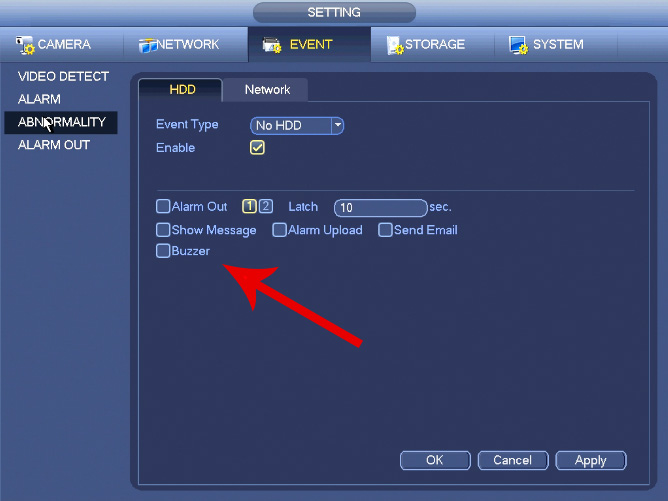
В данном материале мы предлагаем обзор некоторых возможных причин неисправностей видеорегистраторов Dahua Technology, а также пути самостоятельного исправления этих неисправностей. Напоминаем, что любой ремонт видеорегистраторов лучше всего проводить в сервисном центре. Любое непрофессиональное вмешательство в аппаратную или программную часть видеорегистратора может вывести его из строя или служить причиной тяжелой поломки оборудования.
1. Не загружается видеорегистратор:
Несоответствие напряжения сети с заявленными спецификациями видеорегистратора.
Некорректное подключение к электросети.
Неисправность или повреждение кнопки питания.
Некорректное обновление программной прошивки видеорегистратора.
Неисправность жесткого диска.
Неисправность контрольной панели управления.
Повреждена материнская плата видеорегистратора.
2. Самостоятельное отключение видеорегистратора:
Низкое либо нестабильное входное напряжение.
Неисправность жесткого диска или шлейфа.
Неисправность кнопки питания видеорегистратора.
Нестабильный видеосигнал.
Параметры рабочей среды не совпадают с заявленной спецификацией. Загрязнение видеорегистратора пылью.
Аппаратные неисправности.
3. Система не распознает жесткий диск:
Жесткий диск неисправен.
Поврежден шлейф жесткого диска или его питание.
Не работает SATA-порт на материнской плате.
4. На выходе нет видеосигнала или видеоизображения:
Несовместимость программной прошивки видеорегистратора с сигналом видеокамеры.
Значение яркости равно 0.
Нет входного видеосигнала или он слишком слаб.
Проверьте настройки маски конфиденциальности или экранной заставки.
Неисправность видеорегистратора.
5. Искажение цветов видеотрансляции в реальном времени:
Некорректная установка стандартов NTSC и PAL при использовании BNC-видеовыхода.
Сопротивление монитора и видеорегистратора не совпадает.
Слишком большое расстояние передачи видеосигнала от камеры до видеорегистратора.
Некорректная настройка яркости и цветности видеорегистратора.
6. Видео искажается при поиске локальных записей:
Выбрано низкое качество видео.
Программная ошибка чтения. В большинстве случаев помогает перезагрузка видеорегистратора.
Ошибки записи на жесткий диск либо поврежден шлейф жесткого диска.
Вышел из строя жесткий диск.
Неисправность видеорегистратора.
7. Отсутствует аудиосигнал при мониторинге:
Отсутствие питания микрофона или акустики.
Неправильно выбрано гнездо подключения микрофона.
Аудио кабель поврежден.
Неисправность видеорегистратора.
8. Есть аудио сигнал при мониторинге, но отсутствует при воспроизведении:
Некорректные настройки аудио.
Ошибка подключения аудио и видеоканалов.
9. Некорректная индикация времени:
Некорректная настройка системы.
Неверный контакт аккумулятора или низкое напряжение.
Системная ошибка.
10. Не осуществляется управление PTZ (роботизированными) устройствами:
Ошибка контрольной панели PTZ.
Подключение, установка или декодирование PTZ не является корректным.
Неправильное соединение кабелей.
Неправильная настройка PTZ.
PTZ декодер и протокол видеорегистратора не совместимы.
PTZ декодер и адрес видеорегистратора не совместимы.
Слишком длинное расстояние между PTZ и видеорегистратором.
11. Функция обнаружения движения не работает:
Неверно настроено расписание.
Неверные установки зоны обнаружения движения.
Слишком маленькая чувствительность.
Для некоторых версий видеорегистраторов существуют аппаратные ограничения.
12. Проблемы с входом в клиентское программное обеспечение или удаленным просмотром в вэб-браузере:
Проблема несовместимости видеорегистратора с ОС MS Vista.
Отключена надстройка ActiveX.
Нет компонента DirectX8.1 или более поздней версии. Обновите драйвер видеокарты.
Ошибка подключения к сети.
Ошибка настройки сети.
Ошибочные пароль либо имя пользователя.
Несовместимость программного обеспечения видеорегистратора и операционной системы.
13. Видео очень плохого качества (пикселяция) при просмотре в удаленном режиме:
Плохое качество сети.
Несовместимость клиентского программного обеспечения.
Просмотр трансляции очень большим количеством пользователей.
Включена маска конфиденциальности или настроена защита каналов.
Недостаточно прав пользователя для настройки изображения.
Настроено низкое качество выходного видеоизображения.
14. Нестабильное подключение к сети:
Нестабильная сеть.
Конфликт IP-адресов.
Конфликт MAC-адресов.
Проблемы с сетевой картой ПК или видеорегистратора.
15. Ошибка записи / Ошибка USB-накопителя:
Система использует слишком много ресурсов процессора. Пожалуйста, остановите запись, а затем начните резервное копирование.
Объем записываемых данных превышает возможный объем накопителя.
Устройство для резервного копирования (флешка, DVD-привод) аппаратно либо программно не совместимы с видеорегистратором.
Повреждено устройство для резервного копирования.
16. Затруднение в управлении видеорегистратором с помощью клавиатуры:
Неверное подключение к последовательному порту (serial port) видеорегистратора.
Неверный адрес устройства.
Расстояние передачи слишком далеко.
Не хватает мощности блока питания.
17. Не отключается сигнал тревоги:
Неверные установки сигнализации.
Тревожный выход был открыт вручную.
Неправильное подключение или ошибка ввода устройства.
Некоторые версии программных прошивок могут иметь данную проблему. Попробуйте сделать перепрошивку видеорегистратора.
18. Не работает функция тревоги:
Неверно настроена функция тревоги.
Неверное подключение кабеля сигнализации (тревоги).
Неверное подключение к тревожному входу.
Два тревожных входа подключены к одному тревожному выходу.
19. Не работает пульт дистанционного управления:
Неверный адрес пульта дистанционного управления.
Слишком большое расстояние от пульта до видеорегистратора либо пульт находится под неверным углом к видеорегистратору.
Закончился заряд батареек в пульте дистанционного управления.
Поврежден пульт дистанционного управления либо ик-приемник на передней панели видеорегистратора.
20. Небольшой срок хранения записанных данных:
Маленькая емкость жесткого диска.
Жесткий диск поврежден.
21. Не воспроизводится загруженный файл:
Не установлен корректный медиа-плеер на компьютере.
Нет компонента графического ускорения DirectXB8.1 или более поздней версии.
Нет соответствующего программного обеспечения для просмотра записи.
Skip to content
Исправляем проблему с потерей видео в системах видеонаблюдения
Исправляем проблему с потерей видео в системах видеонаблюдения
Потеря видеосигнала — весьма распространенная проблема, с которой можно столкнуться при работе системы видеонаблюдения. При этом ваши камеры внезапно перестают работать, а на мониторе отображается сообщение о потере видеосигнала. Причем сообщение о потере сигнала занимает весь экран или изображения с камер просто затемняются.
В этой стать мы рассмотрим распространенные причины возникающей проблемы потери видео и расскажем, как исправить проблему.
Сама потеря видеосигнала означает, что видеорегистратор (или любое другое записывающее устройство) не принимает сигнал с камеры. Потеря видео может проявляться в различных формах. Например, система видеоконтроля теряет видеопоток только на одной камере или на всех одновременно.
В некоторых случаях видео то включается, то выключается или потеря видео происходит лишь ночью, а днем система работает нормально. В любом случае конечный результат одинаков, ваши камеры не показывают никакого изображения.
Причем, потеря видео могут происходить с любыми типами оборудования — аналоговым DVR, HD-DVR, HD-TVI, HD-CVI, AHD, NVR, IP-камерами и т.д.
В большинстве случаев проблема потери видеосигнала с камер видеонаблюдения, DVR или NVR вызывается несколькими факторами: проблемами с сетью, плохим источником питания, проблемами с кабелями, неисправным оборудованием, ошибками в программном обеспечении камеры, конфликтами IP-адресов, неправильной конфигурацией системы и т. д.
Ниже мы перечислим наиболее частые причины, по которым ваша система показывает «потерю видео», и способы решения этой проблемы.
1. Недостаточное электропитание
Довольно часто неадекватный источник питания является основной причиной того, что вы не видите видео или происходят потери видео. Это особенно актуально, если ваша система безопасности показывает следующие симптомы: отсутствие видеосигнала на экране, черный экран, включение и выключение камеры, мерцание видео, потеря видео ночью, сообщение «нет видеосигнала», перезагрузка камер, NVR или DVR в случайном порядке выключается.
Проще говоря, камера не получает необходимый ток от блока питания и недостаточно мощности для нормальной работы устройств, отсюда и потеря видео.
Причины, по которым источник питания не обеспечивает достаточную мощность для ваших камер / системы видеонаблюдения:
- Блок питания неисправен и не обеспечивает достаточного напряжения. Особенно, если вашей системе видеонаблюдения больше 10 лет.
- Адаптер питания, который запитывает ваш NVR или DVR, неисправен.
- Ослабленные разъемы и кабельные соединения. Например, кабельное соединение между DVR или NVR и камерами видеонаблюдения, кабель, идущий к адаптеру питания / источнику питания, кабель между телевизором / монитором и камерами видеонаблюдения или любое возможное неплотное соединение в самой камере.
- Неисправный переключатель PoE. IP-камеры могут не получать достаточно энергии от переключателя PoE.
- Неадекватный коммутатор PoE. Вам необходимо использовать коммутатор PoE, который может поддерживать все камеры. Например, для поворотных камер требуется специальный переключатель PoE.
- Неисправный инжектор PoE. Многие товары, продаваемые в Интернете, имеют низкое качество.
Кабель слишком длинный. Ознакомьтесь со спецификациями вашей камеры и убедитесь, что длина кабеля находится в установленных пределах. - Один кабель используется для питания нескольких камер одновременно. Это случай, когда монтаж системы видеонаблюдения сделан плохо.
- Кабели HDMI или VGA повреждены или неисправны.
- Старые кабели питания, особенно если вы обновили систему со старой установки.
Как исправить потерю видео из-за недостаточного питания:
- Тщательно проверьте все силовые соединения, силовые и кабельные разъемы, разветвители, места сращивания кабелей.
- Попробуйте использовать другой порт на коммутаторе PoE, чтобы убедиться, что от него поступает достаточно энергии.
- Попробуйте другой порт на блоке питания (если вы используете систему DVR)
- Протестируйте коммутатор PoE, чтобы убедиться, что он обеспечивает питание всех камер одновременно. Если вы используете сетевой видеорегистратор со встроенным переключателем PoE, попробуйте другой порт, чтобы увидеть, появляется ли видео на экране.
- PTZ-камера потребляет больше энергии, убедитесь, что система может обеспечить надлежащий источник питания для этих типов камер. Используйте переключатель / инжектор PoE, рассчитанный на работу с камерами PTZ.
- Когда ИК-подсветка включается в ночное время, камере видеонаблюдения требуется больше энергии. Если некоторые камеры показывают потерю видео только в ночное время, убедитесь, что источник питания обеспечивает достаточную мощность.
- Убедитесь, что вы выбрали переключатели или инжекторы PoE соответственно. Попробуйте другой коммутатор PoE, если вы подозреваете, что ваш коммутатор не обеспечивает достаточного питания.
- Попробуйте использовать более короткие коаксиальные кабели или кабели Ethernet для включения камер видеонаблюдения. Выберите более высококачественный кабель для своей системы.
- Если камера работает от батареек, убедитесь, что они не разряжены.
2. Плохой кабель или соединения
Кабели являются важной частью надежной системы безопасности видеонаблюдения. Коаксиальные кабели или сетевые кабели Ethernet могут повлиять на работу камер видеонаблюдения. Как коаксиальные камеры видеонаблюдения HD, так и IP-камеры могут показывать потерю видеосигнала, если кабели смонтированы неправильно. У проводных камер видеонаблюдения больше шансов столкнуться с проблемами, связанными с кабелем, такими как отсутствие видео или потеря видео.
Чтобы исправить проблемы с кабелем системы видеонаблюдения нужно:
- Проверьте кабели, чтобы убедиться, что они не сильно согнуты и не перекручены.
- Сделайте общий осмотр трасс, чтобы убедиться, что нет деградации или повреждений, вызванных погодными условиями или животными (такими как белки, мыши или крысы).
- Протестируйте камеры с помощью соединительного кабеля, просто посмотрите, появится ли изображение на экране. Может с проводом все в порядке, но сама камера вышла из строя.
- Используйте кабели известных фирм.
3. Низкая пропускная способность или слабый интернет-сигнал
Нестабильное сетевое соединение может привести к потере видео с ваших камер видеонаблюдения. Это тот случай часто происходит, если вы используете IP или Wi-Fi камеры. Если настройка выполнена неправильно, могут возникнуть проблемы с низкой пропускной способностью или слабым сигналм Wi-Fi, что приведет к появлению сообщения о потере видео на экране монитора.
Еще один фактор, который следует учитывать, — это перегруженная сеть, вам необходимо убедиться, что сетевая инфраструктура настроена правильно.
Причины проблем с потерей видеосигнала в сети следующие:
- Слишком много IP-камер в сети. Вы должны сгруппировать их в отдельной сети.
- Недостаточная пропускная способность коммутатора PoE или сетевого видеорегистратора.
- Большие расстояния между камерами видеонаблюдения и маршрутизаторами. Особенно, если вы используете беспроводные камеры безопасности, даже проводные камеры должны работать на определенных расстояниях от записывающего оборудования.
- Сигнал Wi-Fi не покрывает области, где установлены ваши камеры.
- Слишком много сигналов Wi-Fi могут вызвать помехи или прерывание.
- Сигнал Wi-Fi нестабилен — это тот случай, если камеры видеонаблюдения включаются и включаются случайным образом.
- Разъемы ослабли. Проверьте, правильно ли выполнены соединения и полностью ли вставлены вилки в розетки.
Во многих случаях пользователи или монтажники подключают камеры видеонаблюдения к нескольким коммутаторам PoE, а затем переходят к сетевому видеорегистратору. Это делает систему видеонаблюдения нестабильной и создает проблемы в сети.
В таких случаях камера будет работать с низкой пропускной способностью и показывать потерю видео (или она включается и выключается, затемняется случайным образом).
Если вы установили беспроводную камеру слежения, и изображение в режиме реального времени становится черным случайным образом, либо появляется, либо исчезает, это может быть вызвано слабым сигналом Wi-Fi. На экране телевизора вы увидите сообщение о потере сигнала, отсутствии видео или просто потере видео.
Исправить потерю видео из-за слабого интернет-сигнала или низкой пропускной способности можно следующими способами:
- Проверьте спецификации и настройки вашего роутера, чтобы убедиться, что вся область может быть покрыта.
- Разместите камеры видеонаблюдения рядом с маршрутизатором Wi-Fi.
- Убедитесь, что коммутаторы PoE могут поддерживать весь трафик, исходящий от камер. При использовании нескольких коммутаторов убедитесь, что соединения выполняются через гигабитные порты.
- Подключите разъемы и отсоедините переключатель PoE или инжектор . Проверьте их.
Убедитесь, что у вас нет проблем с сетью. Разработайте надежную сетевую инфраструктуру. - Изолируйте IP-камеры безопасности с помощью виртуальных локальных сетей.
4. Неисправен блок ИК-подсветки
Если ваши камеры видеонаблюдения показывают черный экран или становятся черными ночью, вполне вероятно, что у камеры видеонаблюдения неисправен ИК-блок. Он может вообще не включаться и изображение ночью будет черным. ИК-блок — это аппаратный элемент, расположенный вокруг объектива камеры, на котором размещены все инфракрасные светодиоды.
Чтобы исправить работу ИК-блока камер видеонаблюдения, нужно:
- Чтобы увидеть, работают ли ИК-светодиоды, прикройте глаз камеры ладонью и посмотрите, включаются ли ИК-светодиоды.
- В некоторых случаях ИК-подсветка отключается. Зайдите в программу видеонаблюдения и передите к настройкам камеры, задействовав опцию их автоматического включения.
- При необходимости используйте внешние ИК-осветители или прожекторы. При достаточном освещении камера обеспечит четкое изображение.
5. Проблема совместимости сигналов
В некоторых случаях приобретенная видеокамера поддерживает сигнал другого типа, чем DVR, к которому вы ее пытаетесь подключить. В этом случае будет отображаться оповещение «потеря видео» или «нет видео». Если вы устанавливаете оборудование разных производителей, убедитесь, что они совместимы друг с другом. Проверьте спецификации и руководства. Например, рекордер HD-TVI не будет отображать камеру HD-CVI.
В других случаях камеры видеонаблюдения с более высоким разрешением, например 4MP, 5MP или 8MP, несовместимы с NVR или DVR, которые предназначены для декодирования только 2MP камер. Если вы подключите камеру с более высоким разрешением к DVR или NVR 1080P, вы увидите сообщение о потере видео на экране. Изучите параметры оборудования перед покупкой.
Чтобы исправить проблемы с совместимостью сигналов, выполните следующие шаги:
- Если вы покупаете камеры разных производителей, уточните у производителя или реселлера, совместимы ли сигналы.
- Используйте ту же марку NVR / DVR и безопасности камер. Убедитесь, что DVR / NVR может декодировать видео, поступающее с камеры.
- Убедитесь, что DVR или NVR поддерживает разрешение камеры.
Если две IP-камеры находятся в одной сети и имеют одинаковый IP-адрес, они будут конфликтовать друг с другом, что приведет к потере видео в вашей системе. Каждое устройство в сети должно иметь уникальный IP-адрес.
Чтобы исправить конфликт IP-адресов в системе безопасности, необходимо:
- Отсканируйте IP-адрес своих камер видеонаблюдения, чтобы увидеть, нет ли конфликтов, например, дублированных IP-адресов в сети.
- Пингуйте IP-адреса, прежде чем назначать их IP-камере.
- Убедитесь, что вы назначили правильный шлюз для камеры или DVR / NVR. Неправильный (или отсутствующий) шлюз может вызвать потерю видео.
Еще одна проблема с камерами видеонаблюдения — скачок напряжения. Эта причина может вызвать внезапную потерю видеосигнала сразу на всех ваших камерах видеонаблюдения, особенно если ваши камеры используют коаксиальный кабель (IP-камеры менее восприимчивы).
Во время грозы ваш DVR / NVR или камеры могут сгореть, если заземление выполнено неправильно. В других случаях плата камеры будет повреждена, и вы можете увидеть движущиеся горизонтальные или вертикальные линии на экране телевизора.
Причины, которые могут вызвать скачок напряжения в системах безопасности следующие:
- Установка камеры видеонаблюдения на металлическую или любую другую проводящую поверхность Удары молнии могут поджечь всю систему видеонаблюдения.
- Сильные грозы.
- Заземление выполнено неправильно или вообще не выполнено.
- Электромагнитные помехи от других электрических устройств или передатчиков.
Чтобы решить проблему скачка напряжения в системах видеонаблюдения нужно:
- Используйте фильтры для защиты от перенапряжения или грозозащитные фильтры для защиты вашей системы видеонаблюдения от молнии.
- Разверните ИБП (источники бесперебойного питания) в своей системе безопасности видеонаблюдения, чтобы обеспечить работу камер видеонаблюдения даже в случае отключения электроэнергии.
- Не устанавливайте камеру на металлической поверхности или, если это необходимо, кладите между ними деревянный брусок, чтобы сделать установку токонепроводящей.
- Заземлите все свое оборудование видеонаблюдения в соответствии с инструкциями по эксплуатации каждого устройства.
8. Проблемы с оборудованием и прошивкой
Если вы все проверили, но в вашей системе видеонаблюдения по-прежнему наблюдается потеря видео, это может быть связано с некачественными продуктами CCTV или программным обеспечением. Старое оборудование или неисправное программное обеспечение цифрового или сетевого видеорегистратора либо же камеры видеонаблюдения могут вызвать проблемы с потерей видеосигнала.
В этих случаях решение состоит в том, чтобы обновить ваше оборудование, прошивку или просто заменить старую систему видеомониторинга (особенно, если система видеонаблюдения больше не поддерживается ее производителем).
Чтобы исправить потерю видео, связанную с аппаратным / программным обеспечением, необходимо:
- Обновите свои устройства: NVR, DVR или IP-камеры до последней версии прошивки. Свяжитесь с производителем или продавцом, чтобы получить последнюю версию.
- Когда камеры видеонаблюдения или видеорегистраторы постоянно выходят из строя, самое время приобрести новую и надежную систему безопасности. Изучите оборудование перед покупкой.
9. Неисправная видеокамера
Вы попробовали все способы решения проблемы, перечисленные выше, и применили все советы по устранению неполадок, но все еще происходит потеря видео? Если это так, возможно, ваша камера вообще не работает, она может быть повреждена, сгорела или просто вышла из строя. В этой ситуации вам необходимо приобрести другую камеру видеонаблюдения. Убедитесь, что она той же технологии и того же типа, что и у вашей текущей камеры.
Чтобы избежать потери видео, убедитесь, что вы покупаете надежную систему безопасности. Изучите перед покупкой и прочитайте онлайн-обзоры, чтобы выбрать подходящую систему видеонаблюдения.
Также убедитесь, что система установлена профессионально. Многие проблемы с потерей видео вызваны некачественной установкой. Камеры с черным экраном, камеры включающиеся и выключающиеся, камеры с движущимися линиями на экране — все это связанно с непрофессиональной инфраструктурой видеонаблюдения.
Ну а напоследок мы напоминаем, что наша компания «Запишем всё» с 2010 года занимается монтажом, модернизацией и обслуживанием любых систем видеонаблюдения, а также видеодомофонов в Москве и Подмосковье.Мы работаем быстро, качественно и по доступным ценам. Перечень услуг и цены на их вы можете посмотреть здесь.
Звоните +7 (499) 390-28-45 с 8-00 до 22-00 в любой день недели, в том числе и в выходные. Мы будем рады Вам помочь!
Похожие записи
28.09.2021
Как устранить неполадки с камерой видеонаблюдения
Руководство по устранению технических ошибок в камерах видеонаблюдения
Простота сетевых камер видеонаблюдения делает поиск и устранение неисправностей относительно простым процессом. Покупая сетевой видеорегистратор со встроенным переключателем PoE и камеры PoE, вы приобретаете компоненты, которые предназначены для распознавания друг друга как дружественных устройств. Для их соединения просто необходим рабочий сетевой кабель. Если по какой-то причине ваша камера видеонаблюдения не работает, легко определить, виновата ли это камера, ваш кабель или что-то еще.
Чтобы понять, работают ли IP-камеры или их необходимо заменить, необходимо выполнить несколько действий. Проблемы с камерами безопасности PoE обычно сводятся к одному из следующих: неправильно обжатый кабель или ошибки пароля. Очень редко IP-камерам может потребоваться заводское обслуживание.
Что вам понадобиться для проверки видеокамеры?
Убедитесь, что вы отключили все работающие камеры от сетевого видеорегистратора. Также удалите все камеры, отображаемые на экране регистрации устройства. Фокусировка на одной камере поможет вам определить, включается ли эта камера. Проверьте контакты на разъеме RJ45 PoE. Если они погнуты, корродированы или находятся не на своем месте, то косичка камеры повреждена и больше не будет работать.
Еще один момент в работоспособности камеры является ее совместимость с другим оборудованием. Совместимость варьируется от поставщика к поставщику, и нет гарантии, что камеры других производителей будут работать с сетевым видеорегистратором другого производителя.
Как определить, включена ли камера PoE
Чтобы камера безопасности IP PoE могла отправлять видеоданные, ей необходимо включить питание. Большинство камер, если они не повреждены, должны хотя бы включиться. Самый простой способ определить, включается ли камера, — это отключить и снова подключить камеру. Через некоторое время он должен появиться на экране регистрации. Если через 5-10 минут камера не появляется, вероятно, она не включается.
Отключите и снова подключите камеру. Прислушайтесь к щелчку через 30 секунд или несколько минут. Это ИК-фильтр, работающий как при дневном свете. Если щелчка нет, возможно, камера не включается или не загружается. Некоторые новые камеры не имеют этого щелчка, поэтому он может не относиться к вашей IP-камере.
Другой способ — прикрыть ладонями объектив камеры или выключить свет в комнате. ИК-подсветка камеры должна светиться красным светом. Это хороший признак того, что камера не включается, если ИК-подсветка не работает.
Если камера не включается, возможно, ее необходимо заменить или отремонтировать. Вы можете отправить запрос в нашу службу технической поддержки и вместе с нашей технической командой решить возникшую проблему.
Что делать, если камера включается
Красный статус на экране регистрации камеры — ошибка пароля.
Распространенная проблема и решение — это пароль на экране регистрации камеры. Эта ошибка будет отображаться на экране сетки камеры как «Ошибка имени пользователя / пароля».
Эта проблема обычно вызвана изменением пользователем пароля администратора. Когда вы приобретаете IP камеру, она может быть настроена с паролем по умолчанию, таким же, как и для сетевого видеорегистратора. Камеры PoE и IP-камеры аутентифицируют пользователя с сетевого видеорегистратора, который пытается войти в систему.
Если пароль для пользователя Admin изменяется на NVR, NVR пытается использовать новый пароль для доступа к камерам и блокируется из-за использования неправильного пароля. Установите правильный пароль вручную на экране регистрации камеры, введя правильный пароль. Обновление пароля позволит сетевому видеорегистратору войти в камеру и получить видеопоток.
Если у вас самостоятельно не получается устранить ошибки, возникшие с вашими камерами видеонаблюдения. вы всегда можете обратиться в нашу компанию и менеджеры подскажут как решить вашу проблему.
Здравствуйте.
Установил для наблюдения за двором частного дома регистратор Dahua 5104, к нему подключил сначала две HDCVI камеры Dahua.
Все работает прекрасно, сегодня доустановил IP камеру InterVision IPX 1000. Камеру регистратор нашел, я ее добавил и пошло изображение. Но через несколько минут или даже раньше изображение пропадает и появляется надпись «192.168.1.18 Другие сетевые ошибки». 192.168.1.18 — это айпи адрес моей камеры. Через некоторое время картинка появляется, но через какое то время опять таже надпись, и так постоянно. В чем проблема, не могу понять. Помогите пожалуйста разобраться.
Спасибо.
Регистратор настроен на гибридный режим, в настройках указана конфигурация из 3-ех (1,2,3) аналоговых и одной (4) айпи камеры. Кабель от камеры (витая пара) подключен прямо в регистратор, без какого либо доп. оборудования (свитч и т. п.).
Кстати еще один нюанс который мне тоже не понятен, при мониторинге в реальном времени, когда камера показывает, картинка выводится в нижний левый угол монитора (3-тий канал), а при просмотре записи картинка, как и положено, воспроизводится в нижнем правом углу (4-тый канал). Тоже какая то непонятная хрень.
Техника не всегда работает корректно, часто с ней возникают проблемы, которые могут повлиять на подключение и работу всей системы безопасности. Wi Fi камера наблюдения, в силу особенностей технологии достаточно часто становится предметом жалоб, в том числе касающихся подключения к общей интернет-сети и мобильному приложению.
Прежде чем купить камеру видеонаблюдения Wi Fi, стоит узнать про 8 самых распространенных ошибок подключения техники. Мы разберемся в них и расскажем о том, как устранить проблемы без особого труда.
Настройки сети не были сброшены
Если ранее камера уже использовалась, то в ней могли остаться предыдущие настройки интернет-сети. Они могут не позволять оборудованию подключаться к текущей сети, как следствие, возникает ошибка соединения.
Исправить ошибку поможет сброс настроек, который вернет технику к заводским показателям. Для этого стоит использовать кнопку “RESET”, обычно ее можно найти на задней стороне видеотехники. Иногда она защищена крышкой, иногда находится в углублении корпуса, что предотвращает случайные нажатия.
Видеокамера Wi Fi типа, к примеру Ezviz C1C 1080p, обязательно должна быть подключена к питанию, чтобы сброс сработал. Кнопку обычно нужно подержать около минуты – это механизм защиты от случайных нажатий. О правильно выполненной процедуре сообщит звуковой сигнал или мигающая лампочка – все зависит от модели видеотехники.
Установленная карта памяти
У большинства видеокамер наблюдения, например Imou Cue 2, обновление ПО происходит именно через microSD-карту, на которую предварительно загружается файл обновления. Именно поэтому могут быть проблемы с подключением к программе или сети – техника будет занята совершенно другой процедурой.
Поэтому сразу проверьте наличие флешки и выньте ее на время, пока видеокамера не будет соединена с приложением. Чаще всего это срабатывает и оборудование возвращается в строй без сбоев.
Поломка телефона
Да, иногда в сложностях с подключением камеры виноват именно смартфон, через который проводится данная процедура. Его камера может не работать или с ошибками считывать QR-код на корпусе устройства, также порой появляются проблемы с подключением смартфона к интернету и ситуации, связанные с заполненностью внутреннего хранилища гаджета.
Чтобы проверить эту версию, попробуйте воспользоваться другим смартфоном, который должен без проблем подключить камеру и ввести ее в единую сеть. Если же ошибка сохраняется, попробуйте провести процедуру через мобильный интернет, либо сменить камеру – скорее всего имеет место производственный брак.
Отсутствие региона в списке поддерживаемых
Среди не самых очевидных проблем – использование WiFi видеокамеры не в том регионе, для которого она была произведена. Даже если вы купили технику в своем городе, она могла быть ввезена полулегальными способами и потому не будет поддерживаться. Довольно часто так происходит с китайской продукцией, облачный сервис которой привязан к локации пользователя.
Исправить данную ошибку невозможно, остается только поменять камеру в магазине, попытаться продать в другую страну или же попросту выбросить ее – лично вам устройство не принесет пользы.
Неправильная частота Wi-Fi сети
На данный момент практически все камеры работают на частоте 2,4 ГГц, как и Wi-Fi роутеры. Варианты с 5 ГГц встречаются крайне редко из-за дорогой сертификации и малопопулярности технологии. Если вы попытаетесь подключить 2,4 ГГц камеру к роутеру на 5 ГГц, то столкнетесь с проблемой, поэтому выбирать видеооборудование необходимо именно с той частотой сети, которая на данный момент используется на объекте.
Большая дистанция до роутера
В домашних условиях этот недостаток очень редок, если только речь не идет об огромной вилле или загородной территории. Дело в том, что беспроводная камера видеонаблюдения чаще всего получает недорогой и маломощный сетевой чип, не рассчитанный на большие расстояния.
Даже если смартфон может соединиться с роутером – не факт, что это же сможет сделать и камера. Поэтому для подключения поднесите ее поближе к роутеру, подождите соединения и смонтируйте на нужной точке. В качестве альтернативы можно установить дополнительный роутер поближе – это даст максимум надежности.
Медленный интернет
Это достаточно редкая ошибка, которая проявляется на загруженных или изначально медленных сетях. Стандартным требованием для подключения камеры является скорость в 10 Мбит/с, с ней техника должна нормально соединяться и вести запись. Если же интернет работает по высокоскоростному тарифу, попробуйте отключить все другие устройства от роутера и соединить его с камерой – как правило, это помогает.
И не стоит забывать о тривиальной рассеянности, например, при оплате интернета. Выход в сеть могли закрыть из-за задолженности, поэтому проверьте наличие подключения через прочие гаджеты.
Неисправность роутера
Данную ошибку сложно исправить своими руками, ведь тут требуется ручная настройка параметров. К примеру, маршрутизатор может не подключать видеокамеру из-за неправильного типа шифрования, ошибочно выбранного канала связи, превышения лимита подключенной техники.
Заранее ознакомьтесь с требуемыми производителем параметрами и проверьте, поддерживает ли их ваш роутер. Если для вас это вызывает сложности, лучше обратитесь к специалисту, который сможет произвести диагностику и настройку техники для ее корректной работы в дальнейшем.
Камера видеонаблюдения беспроводная уличная, как и домашний гаджет, может работать неправильно по разным причинам. Прежде чем обращаться к специалисту, попробуйте исправить ситуацию, следуя нашим советам, если эффекта нет – вызывайте мастера для профессиональной помощи.
Компания Pipl.ua не только продаст вам лучшую технику для систем безопасности, но и справится с проблемами при их оборудовании, а также подготовит видеонаблюдение “под ключ”. Мы гарантируем высокое качество результата и готовы предложить лучшие условия по стоимости, заботясь об удовольствии и удобстве клиента.
Неисправности систем видеонаблюдения
Система видеонаблюдения – это неотъемлемая составляющая современных систем безопасности, предназначенных для обеспечения охраны объектов, контроля событий в режиме реального времени. Однако, как и другое оборудование, системы видеонаблюдения подвержены неисправностям, а также поломкам.
В данной статье рассмотрим основные причины выхода системы видеонаблюдения из строя. Это неисправности камер видеонаблюдения, видеорегистраторов, мониторов, сетевого оборудования. Также рассмотрим рекомендации по предотвращению возникновения таких неисправностей, обеспечению бесперебойной работы оборудования.
Что входит в систему видеонаблюдения
Она включает разные компоненты, которые могут меняться в зависимости от требований, конфигурации системы. Это:
- Камеры. Одна или несколько камер, установленных в стратегических местах, предназначенных для записи видеофрагментов в реальном времени или в режиме записи по расписанию.
- Регистратор. Устройство для записи, хранения и управления видеозаписями, полученными c камер. Есть автономные регистраторы. Их роль может выполнять программное обеспечение, установленное на компьютере или удаленном сервере.
- Мониторы. Предназначены для просмотра видеофрагментов в режиме реального времени или воспроизведения сохраненных записей с регистратора.
- Сетевое оборудование. Это коммутаторы, маршрутизаторы, патч-панели, другие устройства, необходимые для создания сети передачи данных между камерами, регистратором, мониторами.
- Кабельная инфраструктура. Включает кабели для передачи видеосигнала, питания, данных между компонентами системы. Бывают коаксиальными, в виде витой пары, оптоволоконными.
- Источники питания. Это блоки питания, батареи или другие устройства, обеспечивающие электропитание камер, других компонентов системы.
- Программное обеспечение. Это ПО для настройки и управления системой видеонаблюдения, включая программное обеспечение на регистраторе, программы просмотра видеозаписей, приложения для мобильных устройств.
- Дополнительные компоненты. Под ними подразумеваются инфракрасные фонари для ночного видения, антенны для беспроводных систем, устройства резервного копирования данных, датчики движения, звуковые сигнализаторы, другие компоненты, расширяющие функциональность видеонаблюдения.
Общая конфигурация системы зависит от требований конкретной организации или специфики объекта, который использует ее. В разных ситуациях и местах могут потребоваться различные типы камер: фиксированные, купольные, уличные, с ИК-подсветкой. У регистраторов также могут быть следующие функции: запись в режиме реального времени, аналитика видео, удаленный доступ.
Также видеонаблюдение может интегрироваться с другими системами безопасности: системой контроля доступа, пожарной сигнализацией, оповещения о чрезвычайных ситуациях, др. Это позволяет создать комплексную защиту объекта.
Системы видеонаблюдения могут различаться в части своих возможностей, масштабе, сложности в зависимости от требований, бюджета организации или объекта. Их проектирование и установка выполняются экспертами-инженерами в области систем безопасности, чтобы обеспечить оптимальную работу оборудования.
Почему лучше установить видеонаблюдение
Использование систем обеспечивает:
- Повышение безопасности в местах установки – офисах, магазинах, складах, общественных местах. Служит средством предотвращения преступлений: воровства, грабежей, вандализма, других правонарушений.
- Мониторинг процессов и деятельности в различных сферах — производстве, транспорте, здравоохранении. Может помочь в контроле производства, обеспечении соответствия нормам безопасности, оптимизации бизнес-процессов, предотвращении нештатных ситуаций.
- Наблюдение за работой сотрудников и оценку их производительности. Это позволяет повысить эффективность работы персонала, контролировать их действия, обучать, предотвращать случаи неправильного поведения или несоблюдения корпоративных правил.
- Предотвращение ЧП: пожаров, протечек, взрывов, других чрезвычайных ситуаций техногенного характера. Их своевременное обнаружение поможет принять меры по скорейшему предотвращению или уменьшению возможных последствий.
- Улучшение качества обслуживания клиентов. Наблюдение за процессом обслуживания или работой персонала с помощью видеокамер поможет выявить проблемы в обслуживании клиентов, идентифицировать области, требующие улучшения, разработать меры по оптимизации клиентского сервиса.
- Дистанционный мониторинг опасных объектов и мест, в которых нежелательно постоянное присутствие персонала.
- Снижение потерь и рисков, связанных с различными факторами: кражами, несанкционированным доступом, нарушением производственных процессов.
- Доказательство в спорных ситуациях: судебных разбирательствах, страховых случаях, трудовых спорах.
- Оптимизацию ресурсов: времени, трудовых ресурсов и материальных.
- Улучшение общественной безопасности.
- Снижение страховых рисков для бизнеса или организации.
- Повышение эффективности бизнес-процессов за счет предоставления информации о работе персонала, движении товаров, клиентском потоке, других аспектах деятельности.
- Соблюдение норм, правил безопасности, установленных законодательством или внутренней политикой организации.
- Улучшение клиентского опыта за счет мониторинга очередей в торговых точках или на транспортных узлах.
- Увеличение производительности персонала, стимулирование работников к более ответственному поведению, выполнению своих обязанностей в соответствии с установленными правилами.
- Обеспечение аварийной готовности объекта или организации за счет быстрого обнаружения и реагирования на аварийные ситуации.
- Улучшение контроля доступа на объекте за счет интеграции с считывателями пропусков, биометрическими системами.
- Мониторинг сложных процессов: производственные линии, технологические процессы, логистические операции.
- Снижение стоимости охраны за счет непрерывного наблюдения на большой площади.
- Гибкость и масштабируемость в зависимости от потребностей объекта или организации за счет легкого расширения, дополнения или изменения в соответствии с меняющимися требованиями.
- Управление кризисными ситуациями: пожарами, землетрясениями, наводнениями, др.
Частые неисправности в работе систем видеонаблюдения
Видеонаблюдение может не работать по разным причинам. Наиболее частые неисправности:
- Отсутствие видеосигнала. Бывает вызвано несколькими факторами — отключением питания, неисправностями кабелей, неисправностями камеры или других компонентов системы. Вместо изображения отображается черный экран, а значит требуется диагностика, восстановление сигнала.
- Плохое качество видео. Шумы на изображении, низкое разрешение, нечеткость или искажения снижают качество видео, ухудшают возможность распознавания объектов или детектирования событий. К этому приводит неисправность камеры, проблемы с настройками или сетевые проблемы.
- Проблемы с записью, хранением видео. На жесткий диск системы видеонаблюдения не записываются данные. Наблюдаются сбои в записи, их потеря, неправильное хранение видео или неисправности в системе хранения данных. Проблемы нередко приводят к потере ценной информации.
- Проблемы с подключением, сетью. Наблюдаются проблемы с подключением камер к сети, потеря сетевого соединения, недостаточная пропускная способность сети, проблемы с маршрутизацией или настройками сетевого оборудования. Из-за этого происходит потеря связи с камерами, пропажа картинки на мониторе, невозможность просмотра видео удаленно.
- Проблемы с питанием. Сбои в электропитании, повреждение кабелей питания, неисправность источников питания или батарей резервного питания – все это приводит к остановке работы системы видеонаблюдения.
- Проблемы с программным обеспечением. К ним относятся следующие неисправности в программном обеспечении: ошибки в настройках, сбои в программе, вредоносные программы или несовместимость между компонентами системы. Это вызывает сбои в работе, потерю функциональности или проблемы с управлением, мониторингом видеонаблюдения.
- Физические повреждения. Физические повреждения камер, кабелей, датчиков или других компонентов видеонаблюдения приводят к проблемам в работе. Это происходит из-за механических повреждений, влажности, коррозии или воздействия пыли, грязи, экстремальных температур.
- Неправильная настройка или конфигурация. Неправильная настройка или конфигурация системы видеонаблюдения приводит к проблемам. Под этим подразумевается неправильное расположение камер, неправильные настройки режимов записи, некорректные настройки сети или управления доступом.
- Проблемы с оборудованием. Неисправности или поломки в компонентах оборудования: камерах, регистраторах, мониторах, коммутаторах или другом оборудовании. Они вызывают проблемы в работе системы. Требуется замена или ремонт неисправных компонентов.
- Проблемы с обновлением, обслуживанием. Неправильное обновление программного обеспечения, отсутствие регулярного технического обслуживания, несвоевременное обновление прошивки или другие проблемы вызывают неисправности, сбои в работе системы видеонаблюдения.
Для устранения неисправностей необходимо проводить регулярное техническое обслуживание, следить за состоянием оборудования, правильно настраивать и конфигурировать систему, оперативно реагировать на любые сигналы о возможных проблемах. В случае сложных неисправностей обращаться к инженерам профильных организаций или поставщику системы видеонаблюдения для диагностики, восстановления работы оборудования.
Основные причины, почему не работает камера видеонаблюдения
Функционирование камер может прекратиться по разным причинам. Прежде всего, это нарушение электропитания. Если камера не получает достаточного электропитания, она не работает. Это часто вызвано повреждением кабелей питания, неисправностью источника питания, перегрузкой сети или другими электрическими проблемами.
Также могут наблюдаться проблемы с соединениями. Неправильное соединение кабелей между камерой и другими компонентами системы (регистратора, коммутатора или сетевого роутера) может вызвать проблемы в работе. Это бывает вызвано неправильным подключением разъемов, разрывом или коррозией на кабелях или разъемах.
Еще встречаются проблемы в части настройки IP-адреса. Неправильные настройки IP-адреса вызывают проблемы с сетевым подключением, работой устройств. Это бывает вызвано неправильной настройкой статического или динамического IP-адреса, конфликтами IP-адресов, неправильными настройками сетевых параметров.
В числе других причин – проблемы с программным обеспечением. Неисправности или ошибки в программном обеспечении, установленном на камере или других компонентах системы (регистраторе или ПО управления видеонаблюдением), нарушают работу камеры. Это бывает вызвано ошибками в прошивке, неправильными настройками, конфликтами программ или другими проблемами в части ПО.
Кроме того, физические повреждения камеры, такие как механические повреждения, влажность, коррозия или воздействие окружающей среды, вызывают сбои в работе, потерю работоспособности.
Также могут наблюдаться проблемы с обновлением, обслуживанием. Неправильное обновление программного обеспечения на камере, отсутствие регулярного технического обслуживания или другие проблемы с обновлением или обслуживанием приводят к тому, что камеры видеонаблюдения не работают.
Способы устранения неисправностей
Для устранения причин, из-за которых камера не работает, рекомендуется:
- Проверить электропитание. Убедиться, что камера подключена к рабочему источнику питания, нет повреждений на кабеле питания. Проверить источник питания – работает ли стабильно, предоставляет ли достаточное напряжение для работы устройства.
- Проверить соединения. Проверить правильность подключения кабелей между камерой и другими компонентами системы — регистратором, коммутатором или сетевым роутером. Убедиться, что соединения надежны, нет разрывов или коррозии на кабелях, разъемах.
- Проверить настройки IP-адреса. Убедиться, что они правильно настроены, не вызывают конфликтов с другими устройствами в сети. Может потребоваться перенастройка IP-адреса камеры или сетевых параметров.
- Проверить программное обеспечение. Проверить, чтобы прошивка на камере и других компонентах системы была обновлена до последней версии. Проверить настройки программного обеспечения — настройки записи, мониторинга, доступа. Если возможно, выполнить сброс настроек устройства, настроить все заново.
- Проверить наличие физических повреждений. Если нет изображения с камеры видеонаблюдения, надо осмотреть ее на наличие видимых повреждений – механических повреждений, коррозии. Если что-то обнаружено, может потребоваться ремонт или замена устройства.
Чтобы предупредить возможные неполадки работы камер, рекомендуем проводить регулярное техническое обслуживание. Регулярное ТО поможет выявлять и предотвращать проблемы. Включает очистку от пыли и грязи, проверку состояния кабелей, обновление ПО.
Основные причины, почему не работает видеорегистратор
Есть несколько основных причин, по которым видеорегистратор может не работать. Одна из наиболее распространенных – проблемы с электропитанием. Если видеорегистратор не получает достаточное электропитание, он может не включаться или работать некорректно. Это бывает вызвано сбоями в электросети, повреждением кабелей или проблемами с источником питания.
Также проблема иногда связана с неправильным подключением камер. Неправильное подключение камер к видеорегистратору приводит к тому, что нет изображения на мониторе. Также это приводит к его неправильной работе. Речь идет о неправильном подключении кабелей, неправильной настройке камер или их неправильном расположении.
Проблемы с программным обеспечением видеорегистратора могут вызвать его неправильную работу. Это приводит к ошибкам в программе, в обновлениях или неправильным настройкам ПО. Неправильные настройки видеорегистратора также вызывают проблемы в части его работы. Это неправильные настройки записи видео, сети, даты и времени, других параметров.
Также работа оборудования может быть нарушена из-за технических проблем. Повреждение жесткого диска, неисправность внутренних компонентов, перегрев или другие неисправности – все это вызывает неправильную работу устройства.
Проблемы с сетью – сбои в сетевом оборудовании, неправильная настройка или отключение сети также могут вызвать проблемы в работе видеорегистратора. Особенно, если система видеонаблюдения использует сетевые камеры или требует удаленного доступа через сеть.
Кроме того, к сбоям в работе могут привести механические повреждения. Воздействие влаги, пыли или других внешних факторов приводит к неправильной работе оборудования.
Что делать, если видеорегистратор системы наблюдения не работает
В случае неправильной работы видеорегистратора рекомендуется:
- Проверить электропитание. Убедиться, что устройство подключено к работающему и стабильному источнику питания, а кабели электропитания не повреждены.
- Проверить подключение камер. Проверить правильность подключения кабелей, идущих от камер к видеорегистратору. Убедиться, что устройства настроены правильно, в соответствии с руководством пользователя.
- Проверить программное обеспечение. Убедиться, что программное обеспечение видеорегистратора настроено правильно, обновлено до последней версии. При необходимости выполнить настройку ПО заново или переустановить его.
- Проверить настройки видеорегистратора. Проверить настройки записи видео, сети, даты и времени, другие параметры. Убедиться, что они настроены в соответствии с требованиями системы видеонаблюдения.
- Проверить наличие технических проблем. Если есть подозрение на повреждение жесткого диска или другие внутренние неисправности, рекомендуется обратиться к инженерам для диагностики, а также ремонта оборудования.
- Проверить сетевое соединение. Проверьте сетевое соединение, особенно, если система использует сетевые камеры или требует удаленного доступа через сеть. Важно убедиться, что сеть настроена правильно, нет проблем с сетевым оборудованием.
- Проверить наличие физических повреждений. Проверьте видеорегистратор на наличие механических повреждений, воздействие влаги, пыли или других внешних факторов. При их выявлении необходимо принять меры по их устранению.
Если не удается определить причину неисправности самостоятельно, рекомендуем обратиться к экспертам — специалистам по видеонаблюдению или к производителям оборудования для дальнейшей диагностики, последующего ремонта.
Причины, почему не работает монитор и как их устранить
Есть несколько основных причин, почему монитор системы видеонаблюдения может не работать. Прежде всего, неисправности могут быть в части подключения. Необходимо проверить правильность подключения монитора к видеорегистратору или другому источнику сигнала. Убедиться, что все кабели подключены правильно, надежно.
Также проблема может быть в питании. Необходимо проверить источник питания монитора, убедиться, что он подключен к работающему источнику питания, кабели электропитания не повреждены. Если используется внешний адаптер питания, убедиться в его исправной работе.
Причина может быть в неправильных настройках монитора. Поэтому необходимо проверить настройки монитора: яркость, контрастность, разрешение, режимы отображения, другие параметры. Убедиться, что настройки монитора отвечают требованиям имеющейся системы видеонаблюдения.
Кроме того, рекомендуется проверить монитор на наличие механических повреждений: трещин на экране, повреждений кнопок или других внешних факторов. Внутренние компоненты монитора, такие как плата управления или инверторная плата, – также могут вызывать проблемы в работе оборудования. Проблемы в части работы этих компонентов приводят к неправильной работе монитора. В таком случае рекомендуется обратиться к экспертам для диагностики и ремонта.
Также часто фиксируются проблемы в программном обеспечении. Если было установлено, что сбой вызывает именно софт, то рекомендуется обновить программное обеспечение или выполнить настройку ПО заново. Кроме того, стоит проверить, нет ли внешних вмешательств – взлома или повреждения монитора. Внешние вмешательства также приводят к неправильной работе.
Основные причины, почему не работает сетевое оборудование
Сетевое оборудование системы видеонаблюдения играет важную роль. В части его работы могут наблюдаться различные проблемы и неисправности. Рассмотрим некоторые причины, из-за которых сетевое оборудование может работать некорректно:
- Проблемы в части подключения сетевых кабелей. Неправильное подключение сетевых кабелей, а также некачественные или поврежденные кабели приводят к проблемам передачи данных, неработоспособности коммутаторов, маршрутизаторов или репитеров.
- Неправильные настройки сетевого оборудования. Неправильные настройки — IP-адреса, подсети, шлюзы, другие параметры приводят к неработоспособности сети, оборудования системы видеонаблюдения.
- Проблемы с DHCP (Dynamic Host Configuration Protocol). Неправильная работа DHCP-сервера или DHCP-клиента вызывает проблемы получения правильных IP-адресов, других сетевых настроек. Это приводит к нарушению работы устройств системы.
- Проблемы с прошивкой. Устаревшая или неправильная прошивка на маршрутизаторах или коммутаторах вызывает проблемы в части работы, приводит к нестабильности функционирования видеонаблюдения.
- Проблемы с аппаратным обеспечением. Неисправности аппаратного обеспечения – это неисправные порты Ethernet, платы расширения или другие аппаратные проблемы. Они приводят к отказам в работе оборудования.
- Проблемы с питанием. Неправильное или нестабильное питание в коммутаторах, маршрутизаторах или PoE-инжекторах вызывает проблемы в его работе, приводит к неработоспособности системы.
- Воздействия внешней среды. Механические повреждения, влага, пыль, электромагнитные помехи, другие агрессивные воздействия вызывают проблемы.
- Конфликты IP-адресов. Конфликты IP-адресов, при которых несколько устройств в сети используют один и тот же IP-адрес, вызывают проблемы, конфликты в работе, сбои.
- Проблемы с безопасностью. Неправильная настройка безопасности — это неправильная настройка правил брандмауэра или наличие вредоносного программного обеспечения. Все это вызывает проблемы в работе сети, отказу оборудования.
- Другие ошибки в настройках. Это, например, ошибки в настройках сетевого оборудования – неправильные VLAN, настройки портов, настройки протоколов, другие ошибки, которые приводят к нестабильности, сбоям, отказам в работе.
Для предотвращения возникновения указанных проблем рекомендуем следовать руководству производителя по установке, а также настройке, обслуживанию оборудования. Необходимо регулярно обновлять прошивку, правильно настраивать сетевые параметры, обеспечивать стабильное питание, защищать сеть от внешних угроз, проводить регулярное техническое обслуживание. Также рекомендуется следить за состоянием аппаратного обеспечения, предупреждать механические повреждения, разные воздействия на устройства, проверять кабельные линии.
Что делать, чтобы камеры видеонаблюдения не ломались
Чтобы минимизировать вероятность поломок и неисправностей, рекомендуем следовать основным рекомендациям по установке, эксплуатации, обслуживанию устройств:
1. Установка в соответствии с рекомендациями производителя. Монтаж должен выполняться в соответствии с рекомендациями, инструкциями производителя. Включает правильное место установки, подключение к источнику питания, сети, корректную настройку камеры.
2. Правильное использование. Камеры видеонаблюдения предназначены для работы в определенных условиях: температурном режиме, влажности и др. Следует придерживаться рекомендаций производителя по эксплуатации, избегать использования в условиях, которые могут привести к повреждению.
3. Регулярная очистка, обслуживание. Регулярная очистка и обслуживание камер помогут предотвратить накопление пыли, грязи или влаги, которые отрицательно влияют на работу. Очистка объектива, корпуса, кабелей, проверка состояния источника питания и кабельной инфраструктуры помогут поддерживать устройства в работоспособном состоянии.
4. Защита от разных воздействий. Это защита от вандализма, погодных условий, электромагнитных помех, других факторов. Рекомендуется принимать меры по защите устройств от таких воздействий — устанавливать в надежных корпусах, защитных кожухах или использовать модели с защитой от пыли, влаги, ударов.
5. Регулярное обновление программного обеспечения. Производители камер выпускают обновления ПО, которые направлены на исправление ошибок, улучшение производительности. Рекомендуется регулярно проверять наличие обновлений программного обеспечения от производителя, устанавливать их, чтобы обеспечить более стабильную работу устройств.
6. Правильное подключение, использование кабельной инфраструктуры. Корректное подключение, а также использование кабельной инфраструктуры важны для предотвращения возможных неисправностей. Рекомендуется использовать качественные кабели, разъемы, аксессуары, правильно прокладывать, а также защищать кабели от разных воздействий.
7. Резервное копирование записей. Для предотвращения потери записей с камер в случае неисправности рекомендуется регулярно выполнять резервное копирование видеоматериалов на внешние носители — жесткие диски или облачные сервисы.
8. Регулярные проверки, тестирования. Регулярные проверки и тестирования работы системы видеонаблюдения помогут выявить проблемы или неисправности на ранних стадиях, своевременно их устранить. Включают проверку записей, функциональности камер, источников питания, кабельной инфраструктуры, других компонентов системы.
Соблюдение этих рекомендаций поможет предотвратить основные причины поломок или неисправностей оборудования, обеспечить более стабильную и надежную работу системы. Если все же возникают проблемы, нужно обращаться к инженерам или в сервисный центр.
Наша компания оказывает услуги обслуживания и устранения неисправностей систем видеонаблюдения, а также СКУД. В нашем штате сотрудники с опытом работы. Все инженеры регулярно проходят курсы повышения квалификации. Они прекрасно знают, как проверить камеру видеонаблюдения на работоспособность, выполнить техническое обслуживание, оперативно устранить неисправности, провести тесты для определения качества функционирования всей системы.












